Page 1
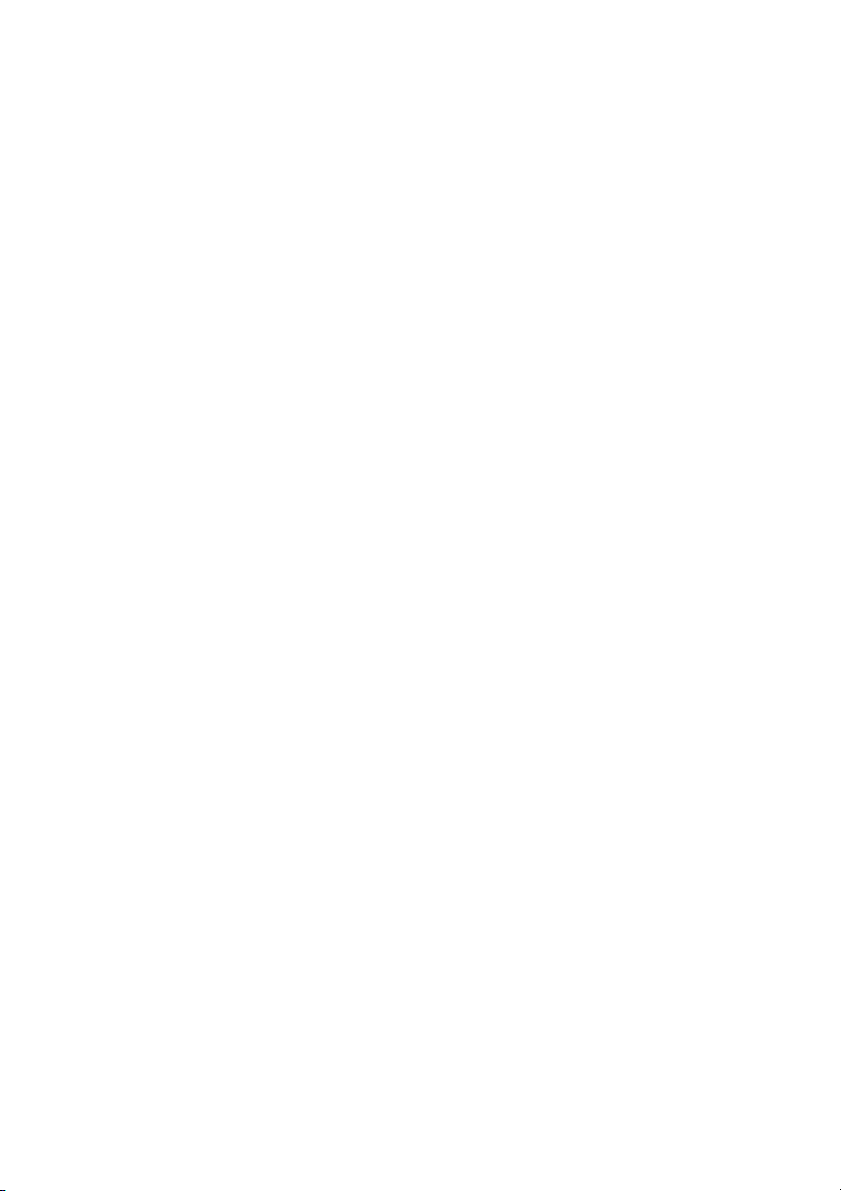
Dell™ XPS™ 8500
Kezelési kézikönyv
Szabályozó modell: D03M
Szabályozó típus: D03M005
www.dell.com | support.dell.com/manuals
Page 2
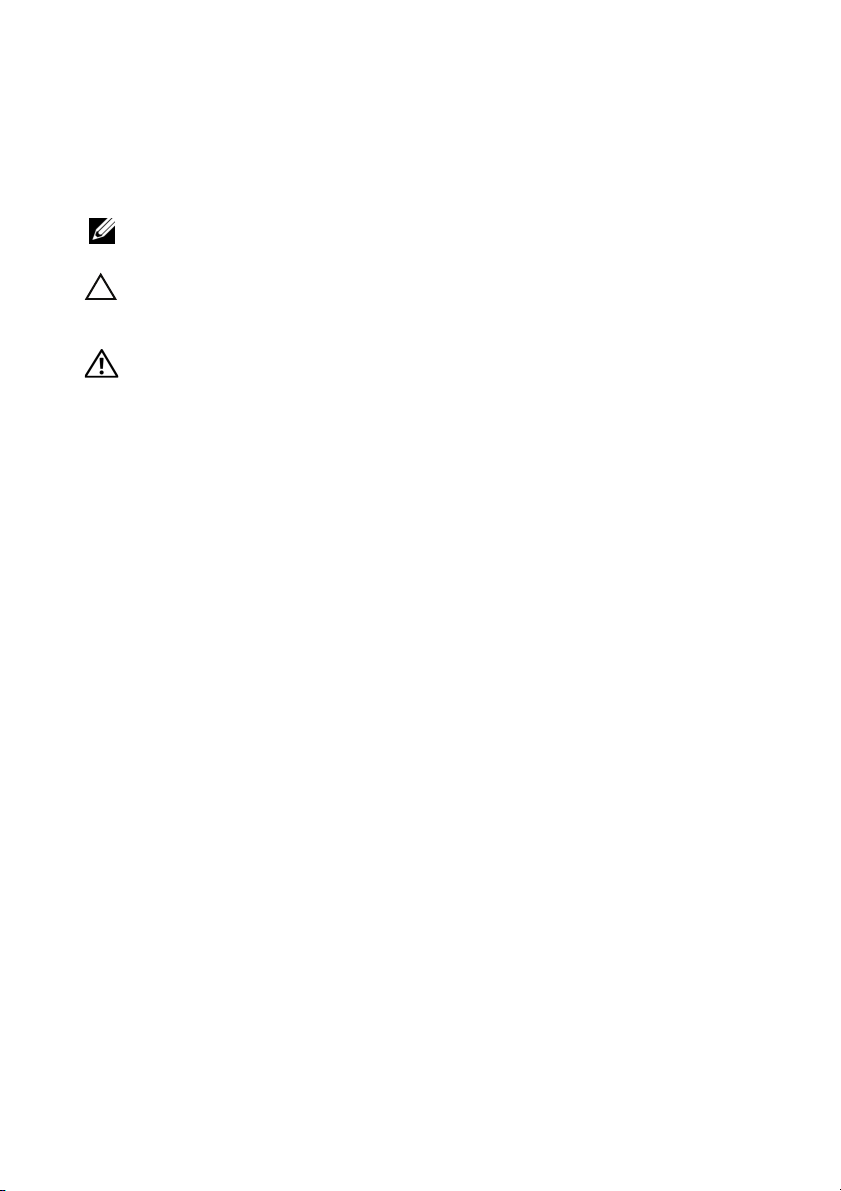
Megjegyzések, figyelmeztetések
és „Vigyázat” üzenetek
MEGJEGYZÉS: A MEGJEGYZÉS fontos tudnivalókat tartalmaznak,
amelyek a termék biztonságosabb és hatékonyabb használatát segítik.
FIGYELMEZTETÉS: A FIGYELMEZTETÉS jelzés hardverhiba vagy
adatvesztés lehetőségére hívja fel a figyelmet, egyben közli
a probléma elkerülésének módját.
VIGYÁZAT! A VIGYÁZAT! jelzés az esetleges tárgyi és személyi
sérülés, illetve az életveszély lehetőségére hívja fel a figyelmet.
____________________
© 2012 Dell Inc. Minden jog fenntartva.
A szövegben használt védjegyek: a Dell™, a DELL logó és az XPS™ a Dell Inc. védjegyei; a Microsoft
a Windows
védjegyei az Amerikai Egyesült Államokban és/vagy más országokban. A Bluetooth
SIG, Inc. bejegyzett védjegye, amelyet a Dell licenc alapján használ.
2012 - 10 Mód.: A01
®
és a Windows start gomb logó a Microsoft Corporation védjegyei, vagy bejegyzett
®
a Bluetooth
®
,
Page 3
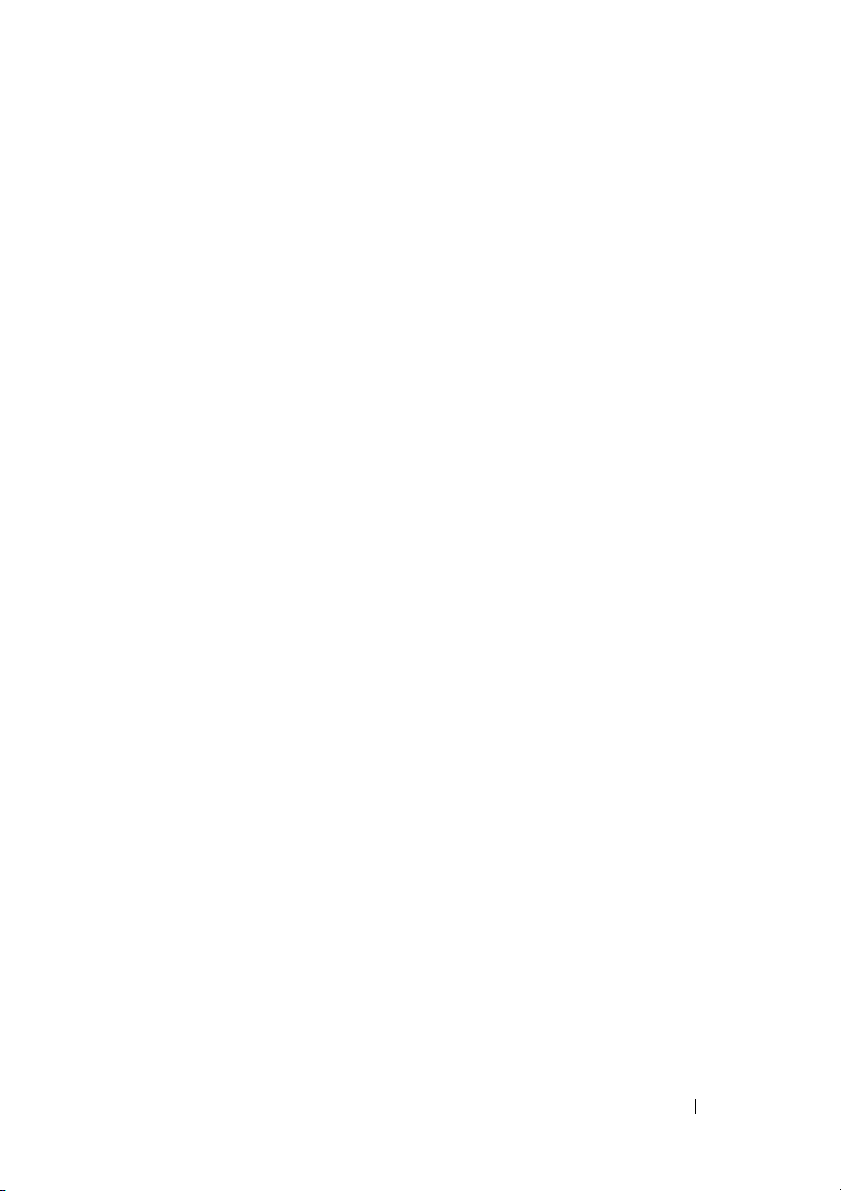
Tartalomjegyzék
1Előkészületek . . . . . . . . . . . . . . . . . . . 13
Kapcsolja ki a számítógépet és
a csatlakoztatott eszközöket
. . . . . . . . . . . . 13
Biztonsági előírások
Ajánlott eszközök
. . . . . . . . . . . . . . . . . 14
. . . . . . . . . . . . . . . . . . . 15
2 Miután befejezte a munkát
a számítógépen
3Műszaki áttekintés
A számítógép elölnézete . . . . . . . . . . . . . . 20
A számítógép hátulnézete
A számítógép belseje
Alaplapi alkatrészek
. . . . . . . . . . . . . . . . . . 17
. . . . . . . . . . . . . . . 19
. . . . . . . . . . . . . 21
. . . . . . . . . . . . . . . . 22
. . . . . . . . . . . . . . . . . 23
4 A számítógép burkolata. . . . . . . . . . . 25
A számítógép burkolatának eltávolítása. . . . . 25
A számítógép burkolatának
visszahelyezése
. . . . . . . . . . . . . . . . . . . 27
Tartalomjegyzék 3
Page 4
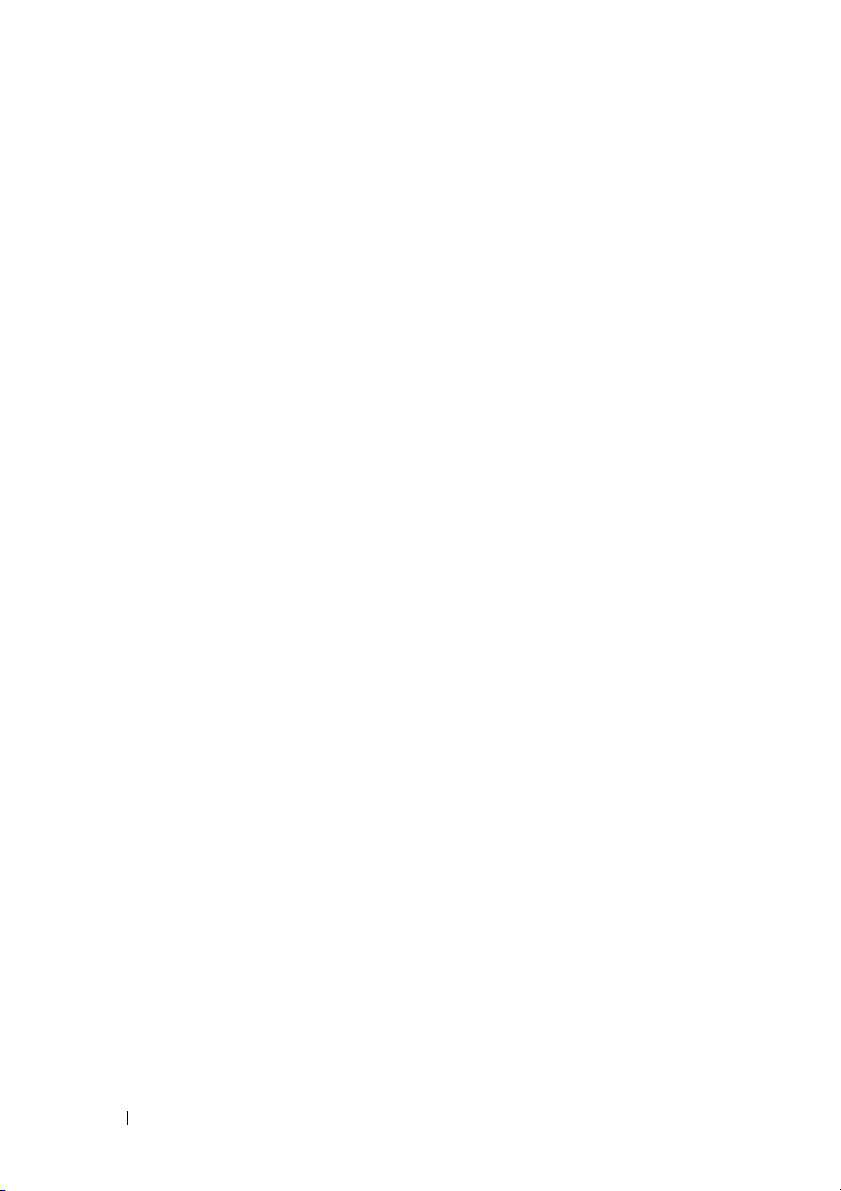
5 Memóriamodul(ok) . . . . . . . . . . . . . . . 29
Előfeltételek . . . . . . . . . . . . . . . . . . . . . . 29
A memóriamodul(ok) eltávolítása
A memóriamodul(ok) visszahelyezése
Utómunkálatok
. . . . . . . . . . . . . . . . . . . . 32
. . . . . . . . . 29
. . . . . . 30
6 Elülső elő lap . . . . . . . . . . . . . . . . . . . . 33
Előfeltételek . . . . . . . . . . . . . . . . . . . . . . 33
Az elülső előlap eltávolítása
Az elülső előlap visszahelyezése
Utómunkálatok
. . . . . . . . . . . . . . . . . . . . 36
. . . . . . . . . . . . 33
. . . . . . . . . 35
7 Videokártya tartókerete
(opcionális)
Előfeltételek . . . . . . . . . . . . . . . . . . . . . . 37
A videokártya tartókeretének eltávolítása
. . . . . . . . . . . . . . . . . . . . . 37
. . . . 37
A videokártya tartókeretének
visszahelyezése
Utómunkálatok
8Videokártya . . . . . . . . . . . . . . . . . . . . . 39
Előfeltételek . . . . . . . . . . . . . . . . . . . . . . 39
A videokártya eltávolítása
4 Tartalomjegyzék
. . . . . . . . . . . . . . . . . . . . 38
. . . . . . . . . . . . . . . . . . . . 38
. . . . . . . . . . . . . 39
Page 5
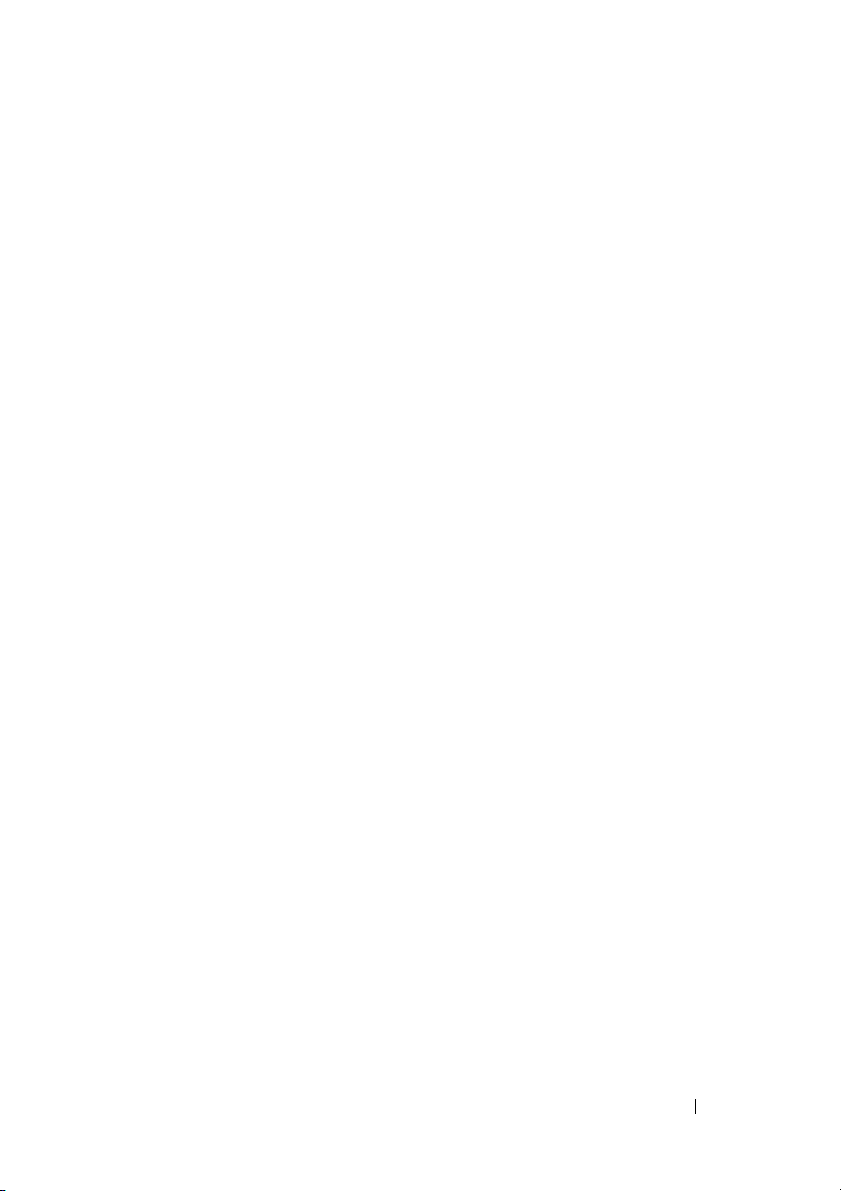
A videokártya visszahelyezése . . . . . . . . . . 41
Utómunkálatok
. . . . . . . . . . . . . . . . . . . . 43
9 PCI-Express x1 kártya/kártyák. . . . . 45
Előfeltételek . . . . . . . . . . . . . . . . . . . . . . 45
A PCI-Express x1 kártya eltávolítása
A PCI-Express x1 kártya visszahelyezése
Utómunkálatok
. . . . . . . . . . . . . . . . . . . . 50
. . . . . . . 46
. . . 48
10 Vezeték nélküli Mini-Card kártya . . . 51
Előfeltételek . . . . . . . . . . . . . . . . . . . . . . 51
A Mini-Card antennák eltávolítása
A Mini-Card antennák visszahelyezése
Utómunkálatok
. . . . . . . . . . . . . . . . . . . . 53
. . . . . . . . 52
. . . . . 53
11 Mini-Card antennák . . . . . . . . . . . . . . 55
Előfeltételek . . . . . . . . . . . . . . . . . . . . . . 55
A Mini-Card antennák eltávolítása
A Mini-Card visszahelyezése
Utómunkálatok
. . . . . . . . . . . . . . . . . . . . 57
. . . . . . . . 55
. . . . . . . . . . . 57
Tartalomjegyzék 5
Page 6
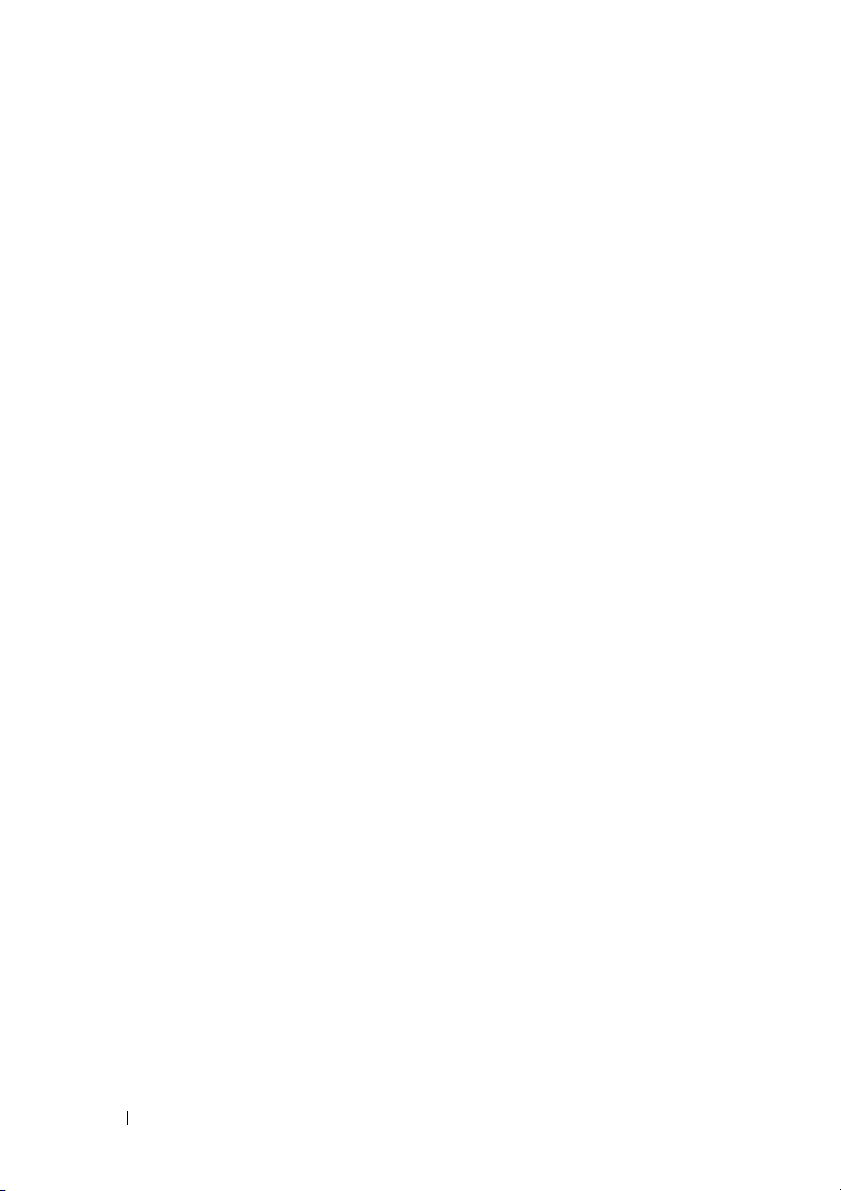
12 mSATA meghajtó. . . . . . . . . . . . . . . . . 59
Előfeltételek . . . . . . . . . . . . . . . . . . . . . . 59
Az mSATA meghajtó eltávolítása
Az mSATA meghajtó visszahelyezése
Utómunkálatok
. . . . . . . . . . . . . . . . . . . . 61
. . . . . . . . . 59
. . . . . . 60
13 Merevlemez-meghajtó(k). . . . . . . . . . 63
Előfeltételek . . . . . . . . . . . . . . . . . . . . . . 63
Az elsődleges merevlemez-meghajtó
eltávolítása
Az elsődleges merevlemez-meghajtó
visszahelyezése
Utómunkálatok . . . . . . . . . . . . . . . . . . . . 65
Előfeltételek
A merevlemez ketrec eltávolítása
A merevlemez ketrec visszahelyezése
Utómunkálatok
. . . . . . . . . . . . . . . . . . . . . . . 63
. . . . . . . . . . . . . . . . . . . . 64
. . . . . . . . . . . . . . . . . . . . . . 65
. . . . . . . . . 65
. . . . . . 66
. . . . . . . . . . . . . . . . . . . . 67
Előfeltételek
A másodlagos merevlemez-meghajtó
eltávolítása
A másodlagos merevlemez-meghajtó
visszahelyezése
Utómunkálatok
6 Tartalomjegyzék
. . . . . . . . . . . . . . . . . . . . . . 67
. . . . . . . . . . . . . . . . . . . . . . . 67
. . . . . . . . . . . . . . . . . . . . 68
. . . . . . . . . . . . . . . . . . . . 68
Page 7
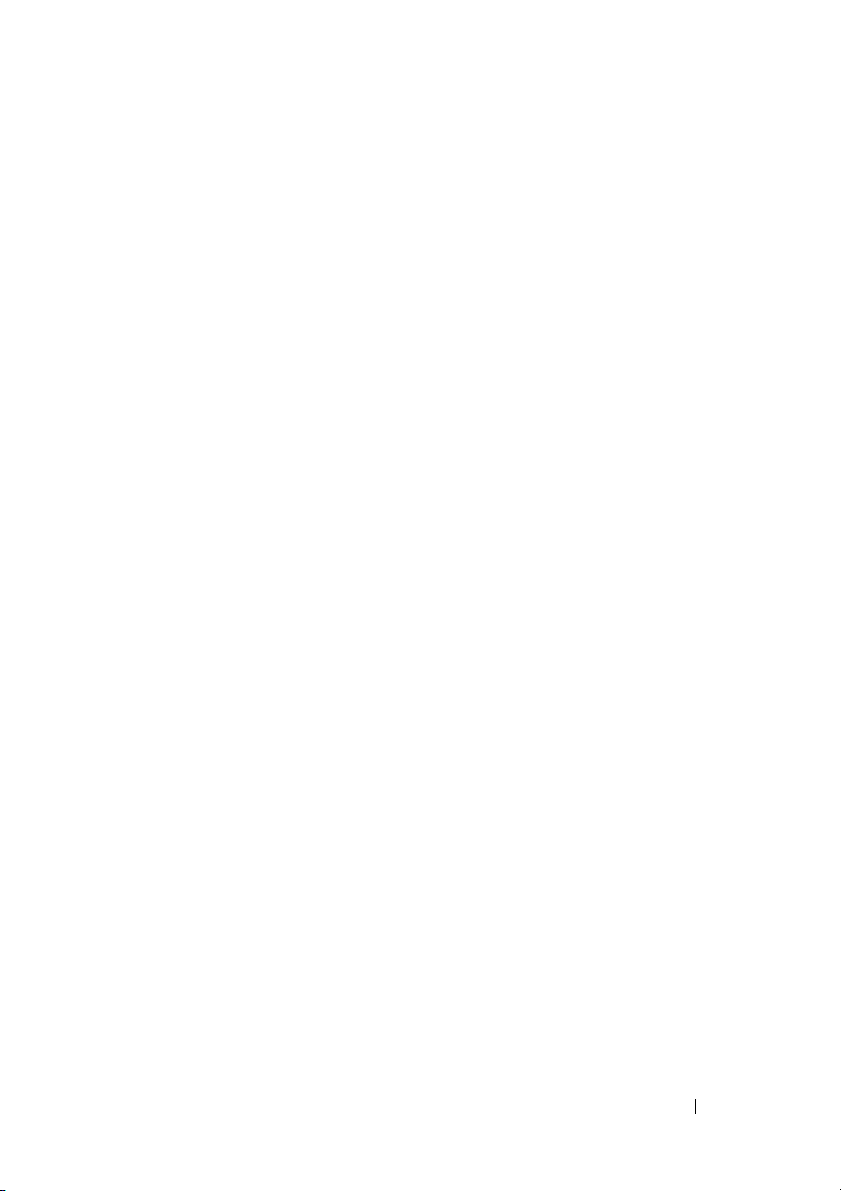
14 Optikai meghajtó(k) . . . . . . . . . . . . . . 69
Előfeltételek . . . . . . . . . . . . . . . . . . . . . . 69
Az optikai meghajtó eltávolítása
Az optikai meghajtó visszahelyezése
Utómunkálatok
. . . . . . . . . . . . . . . . . . . . 71
Másodlagos optikai meghajtó
Előfeltételek
. . . . . . . . . . . . . . . . . . . . . . 71
. . . . . . . . . 69
. . . . . . 71
. . . . . . . . . . . 71
A másodlagos optikai meghajtó
beszerelése
Utómunkálatok
. . . . . . . . . . . . . . . . . . . . . . 72
. . . . . . . . . . . . . . . . . . . . 73
15 Médiakártya-olvasó . . . . . . . . . . . . . . 75
Előfeltételek . . . . . . . . . . . . . . . . . . . . . . 75
A médiakártya-olvasó eltávolítása
A médiakártya-olvasó visszahelyezése
Utómunkálatok
. . . . . . . . . . . . . . . . . . . . 77
. . . . . . . . 76
. . . . . 77
16 Felső burkolat . . . . . . . . . . . . . . . . . . . 79
Előfeltételek . . . . . . . . . . . . . . . . . . . . . . 79
A felső burkolat eltávolítása
A felső burkolat visszahelyezése
Utómunkálatok
. . . . . . . . . . . . . . . . . . . . 81
. . . . . . . . . . . . 79
. . . . . . . . . 80
Tartalomjegyzék 7
Page 8
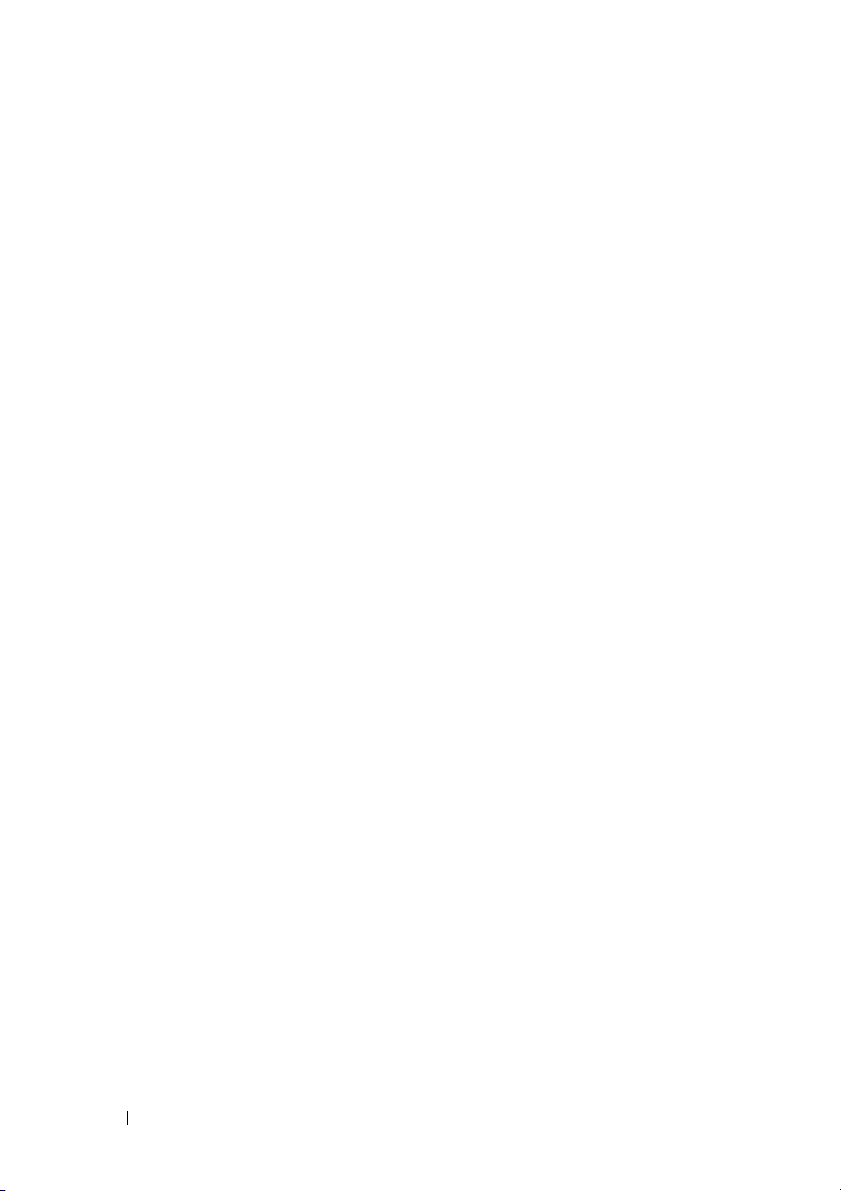
17 Felső I/O panel . . . . . . . . . . . . . . . . . . 83
Előfeltételek . . . . . . . . . . . . . . . . . . . . . . 83
A felső I/O panel eltávolítása
A felső I/O panel visszahelyezése
Utómunkálatok
. . . . . . . . . . . . . . . . . . . . 85
. . . . . . . . . . . . 83
. . . . . . . . . 85
18 Elülső USB panel . . . . . . . . . . . . . . . . 87
Előfeltételek . . . . . . . . . . . . . . . . . . . . . . 87
Az elülső USB panel eltávolítása
Az elülső USB panel visszahelyezés
Utómunkálatok
. . . . . . . . . . . . . . . . . . . . 89
. . . . . . . . . 87
. . . . . . . 88
19 Bekapcsológomb modul. . . . . . . . . . . 91
Előfeltételek . . . . . . . . . . . . . . . . . . . . . . 91
A bekapcsológomb modul eltávolítása
A bekapcsológomb modul
visszahelyezése
. . . . . . . . . . . . . . . . . . . . 93
. . . . . 92
Utómunkálatok
20 Házventilátor . . . . . . . . . . . . . . . . . . . . 95
Előfeltételek . . . . . . . . . . . . . . . . . . . . . . 95
A házventilátor eltávolítása
8 Tartalomjegyzék
. . . . . . . . . . . . . . . . . . . . 93
. . . . . . . . . . . . . 96
Page 9
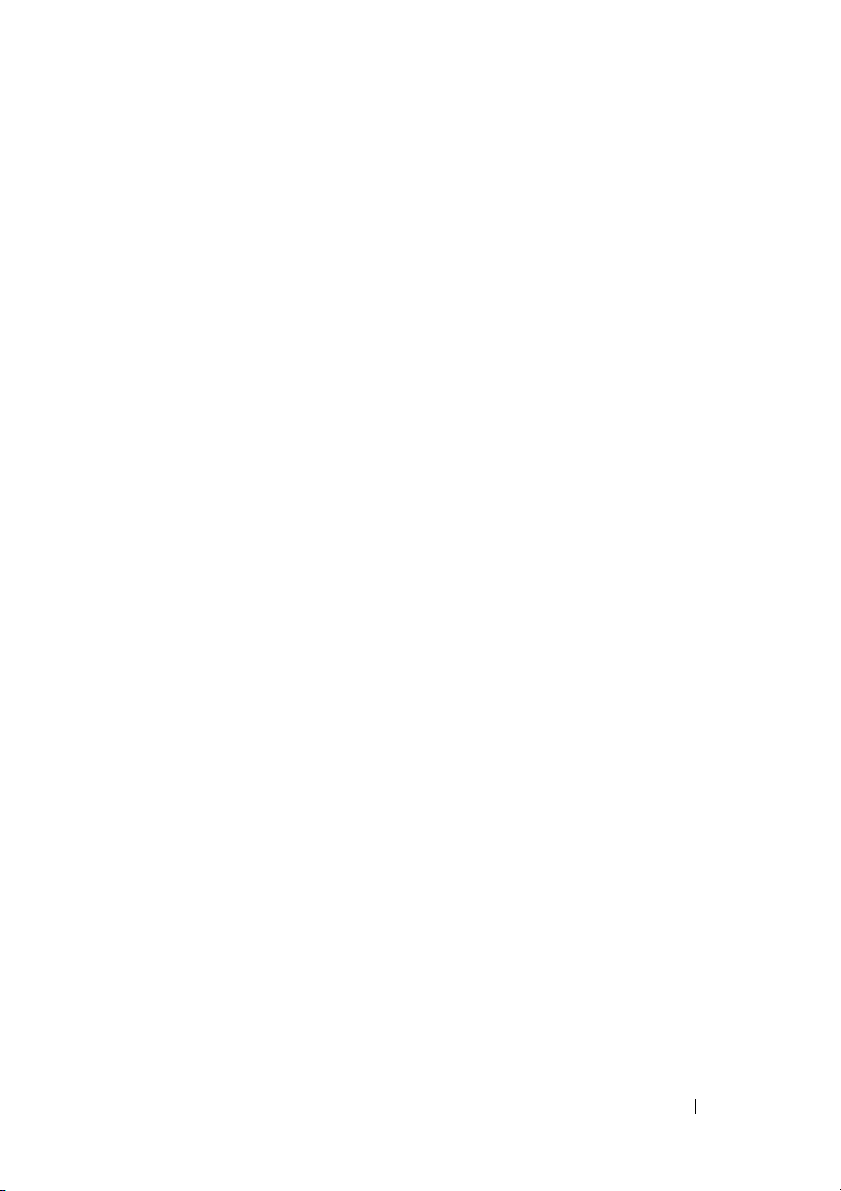
A házventilátor visszahelyezése . . . . . . . . . 97
Utómunkálatok
. . . . . . . . . . . . . . . . . . . . 97
21 Processzorventilátor és
hű tő borda egység
Előfeltételek . . . . . . . . . . . . . . . . . . . . . . 99
A processzorventilátor/hűtőborda
egység eltávolítása
A processzorventilátor/hűtőborda
egység visszahelyezése
Utómunkálatok
. . . . . . . . . . . . . . . . 99
. . . . . . . . . . . . . . . . . . 99
. . . . . . . . . . . . . 101
. . . . . . . . . . . . . . . . . . . 101
22 Processzor. . . . . . . . . . . . . . . . . . . . . 103
Előfeltételek . . . . . . . . . . . . . . . . . . . . . 103
A processzor eltávolítása
A processzor visszahelyezése
. . . . . . . . . . . . . 104
. . . . . . . . . 105
Utómunkálatok
. . . . . . . . . . . . . . . . . . . 108
23 Gombelem . . . . . . . . . . . . . . . . . . . . . 109
Előfeltételek . . . . . . . . . . . . . . . . . . . . . 109
A gombelem eltávolítása
A gombelem visszahelyezése
Utómunkálatok
. . . . . . . . . . . . . . . . . . . 111
. . . . . . . . . . . . . 109
. . . . . . . . . . 110
Tartalomjegyzék 9
Page 10
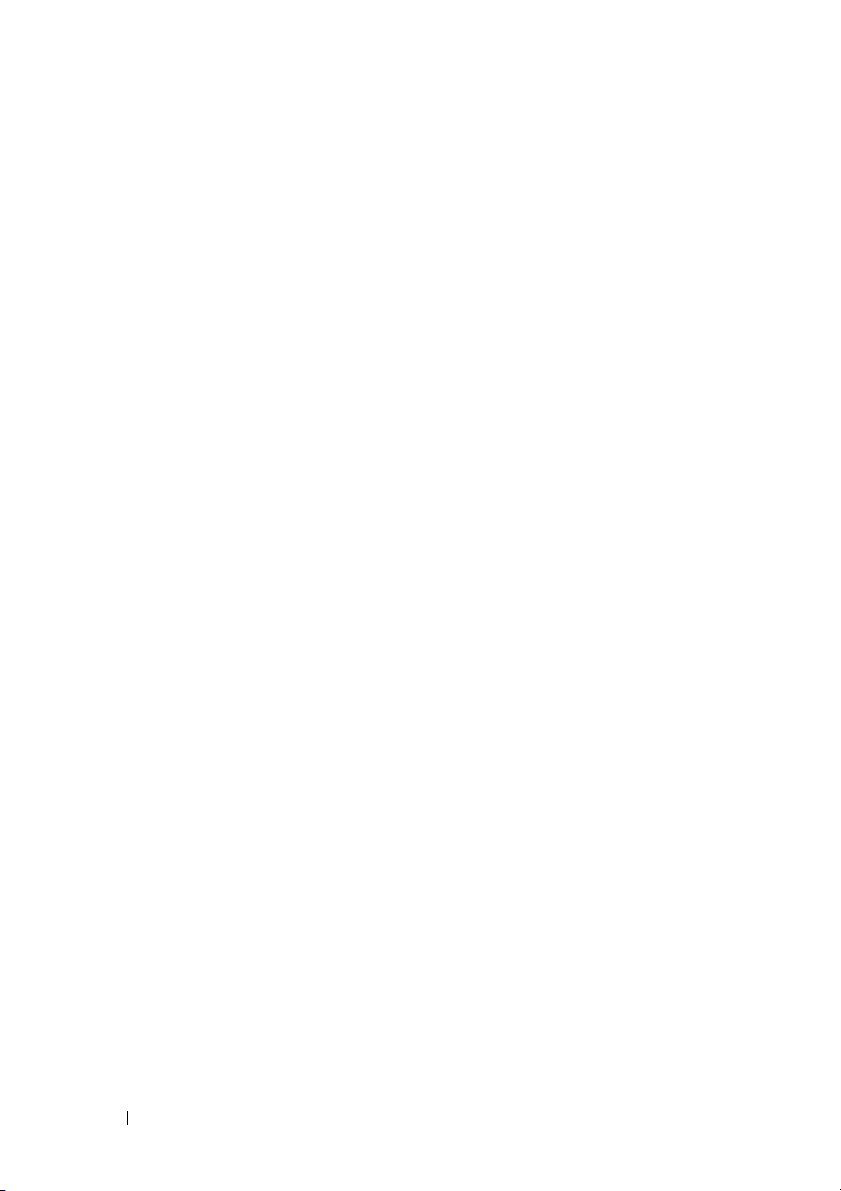
24 Tápegység . . . . . . . . . . . . . . . . . . . . . 113
Előfeltételek . . . . . . . . . . . . . . . . . . . . . 113
A tápegység eltávolítása
A tápegység visszahelyezése
Utómunkálatok
. . . . . . . . . . . . . . . . . . . 115
. . . . . . . . . . . . . 113
. . . . . . . . . . 114
25 Alaplap . . . . . . . . . . . . . . . . . . . . . . . . 117
Előfeltételek . . . . . . . . . . . . . . . . . . . . . 117
Az alaplap eltávolítása
Az alaplap visszahelyezése
Utómunkálatok
. . . . . . . . . . . . . . . 117
. . . . . . . . . . . . 119
. . . . . . . . . . . . . . . . . . . 119
A szervizcímke megadása a BIOS-ban. . . . . 119
26 Rendszerbeállítás. . . . . . . . . . . . . . . 121
Áttekintés. . . . . . . . . . . . . . . . . . . . . . . 121
Belépés a rendszerbeállításokba
A rendszerbeállító
segédprogram képernyői
Rendszerbeállítási opciók
Boot Sequence
(Rendszerindítási sorrend)
. . . . . . . . 121
. . . . . . . . . . . 121
. . . . . . . . . . . 122
. . . . . . . . . . 129
Elfelejtett jelszó törlése
Jelszó:
10 Tartalomjegyzék
. . . . . . . . . . . . . . 131
. . . . . . . . . . . . . . . . . . . . . . 132
Page 11
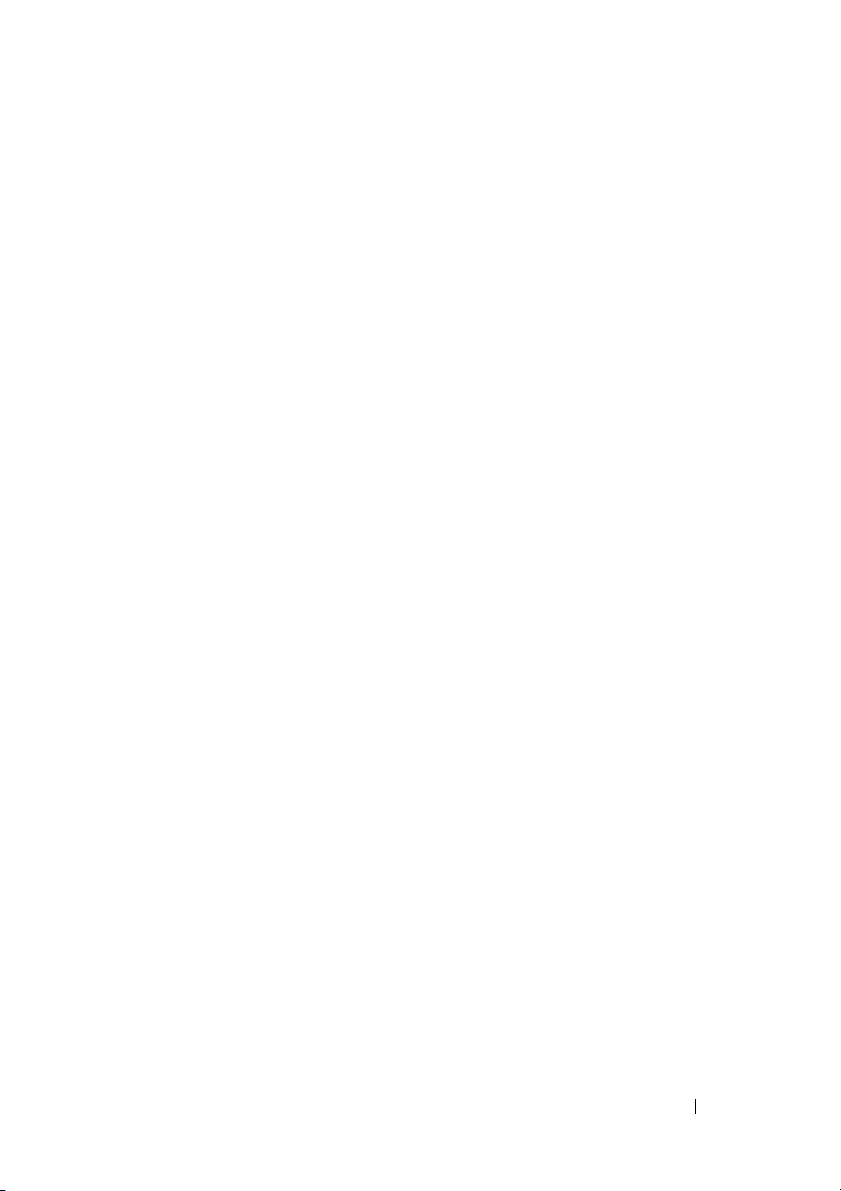
CMOS-jelszavak törlése. . . . . . . . . . . . . . 133
CMOS:
. . . . . . . . . . . . . . . . . . . . . . 134
27 A BIOS frissítése . . . . . . . . . . . . . . . 135
28 Műszaki adatok
. . . . . . . . . . . . . . . . . 137
Tartalomjegyzék 11
Page 12
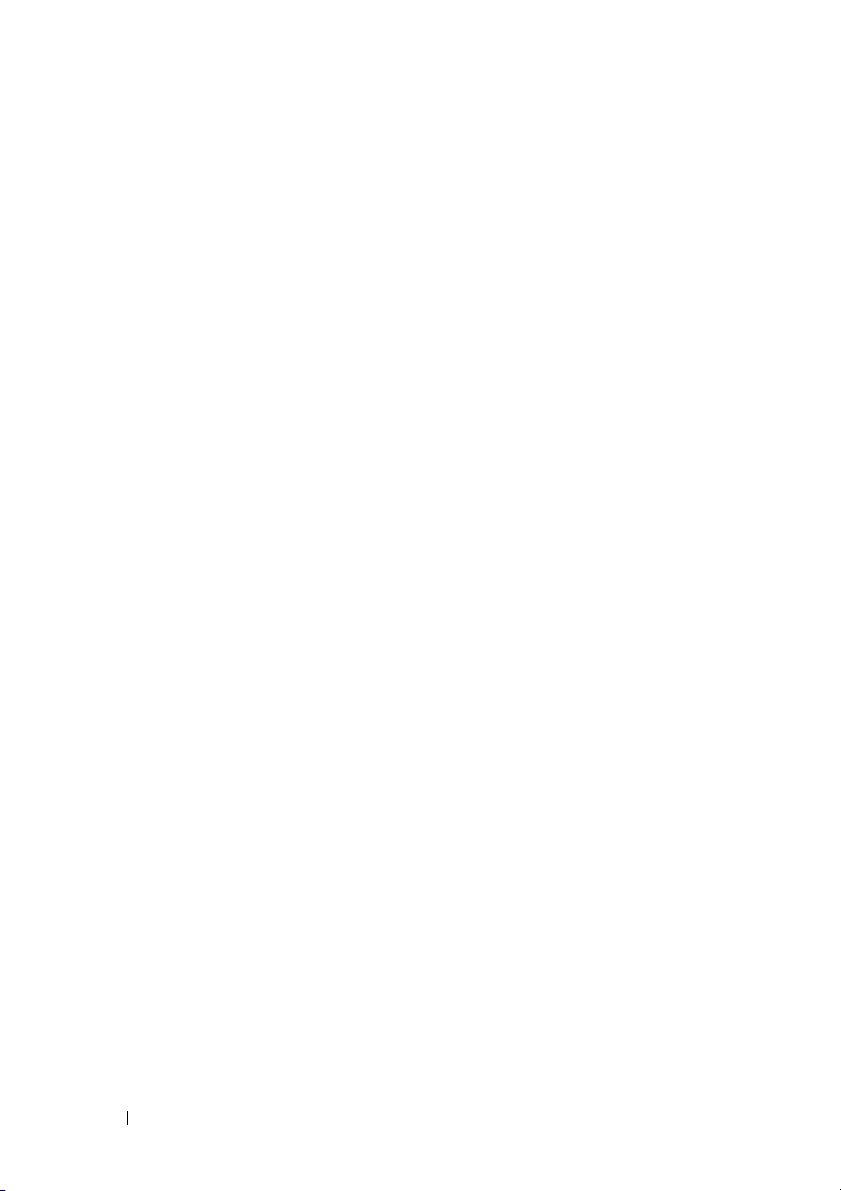
12 Tartalomjegyzék
Page 13
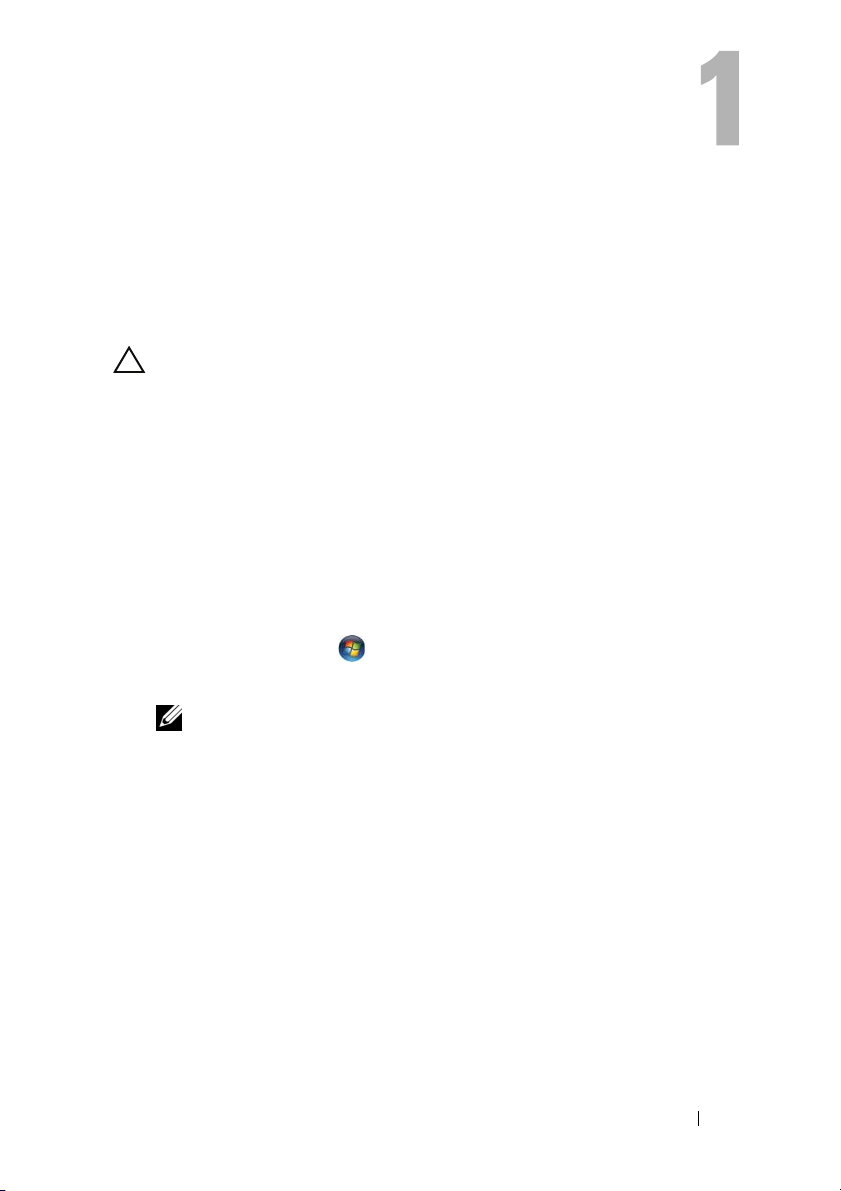
Előkészületek
Kapcsolja ki a számítógépet és a csatlakoztatott eszközöket
FIGYELMEZTETÉS: Az adatvesztés elkerülése érdekében a számítógép
kikapcsolása előtt mentsen és zárjon be minden nyitott fájlt, és lépjen
ki minden futó programból.
1
Mentsen és zárjon be minden nyitott fájlt, majd lépjen ki minden futó programból.
2
A számítógép leállításához kövesse a számítógépére telepített operációs
rendszer utasításait.
• Windows 8:
Az egér mutatóját vigye a képernyő jobb felső vagy jobb alsó sarkába
a szimbólumsáv megjelenítéséhez, majd kattintson a
Tápellátás
• Windows 7:
Kattintson a Start
A Microsoft Windows leáll és a számítógép kikapcsol.
MEGJEGYZÉS: Ha más operációs rendszert használ, a leállításhoz
olvassa el az operációs rendszer dokumentációját.
3
Áramtalanítsa a számítógépet és minden csatlakoztatott eszközt.
4
Csatlakoztasson le minden telefonkábelt, hálózati kábelt és csatlakoztatott
eszközt a számítógépről.
5
Miután a számítógépet áramtalanította, az alaplap leföldeléséhez nyomja
meg és tartsa lenyomva a bekapcsológombot.
→
Leállítás lehetoségre.
ikonra, majd kattintson a Leállítás lehetőségre.
Beállítások
→
Előkészületek 13
Page 14
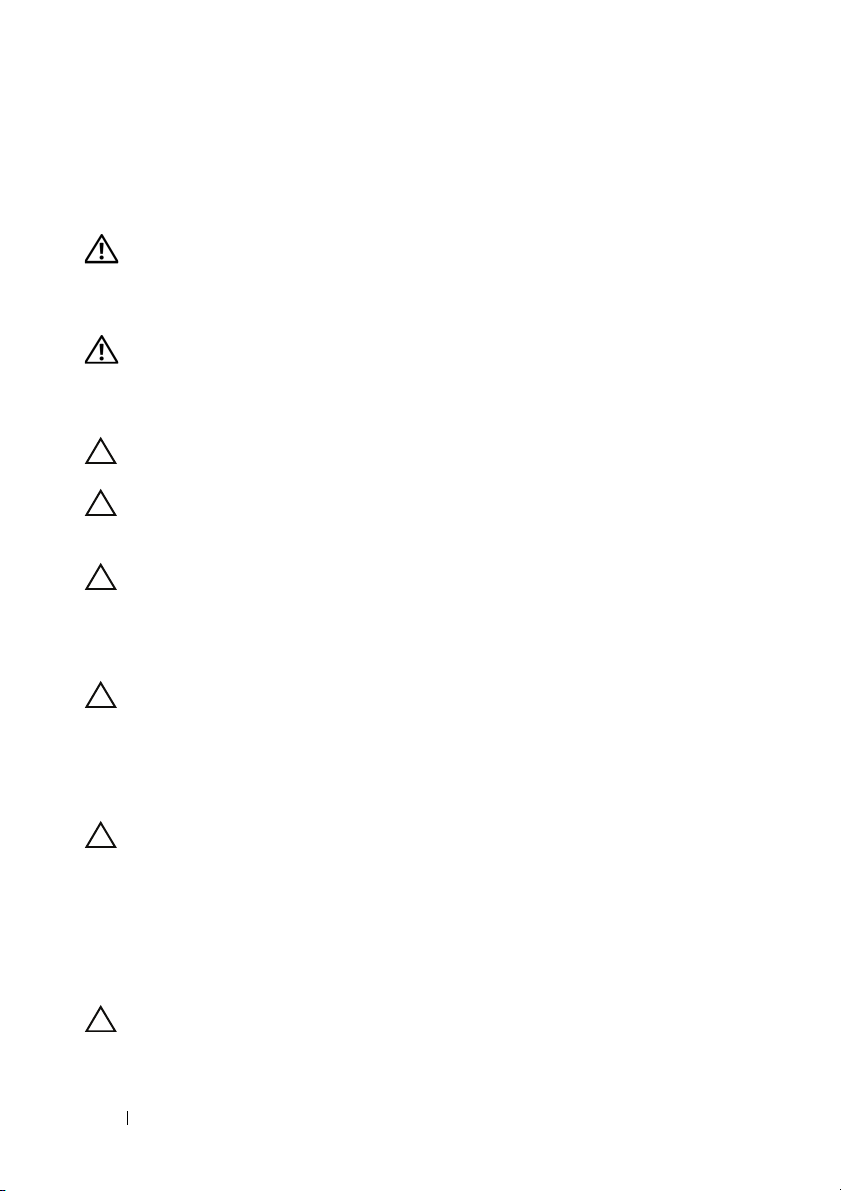
Biztonsági előírások
Végezze el a következő óvintézkedéseket a számítógép potenciális károsodásának
elkerülése és a saját biztonsága érdekében.
VIGYÁZAT! A számítógép belsejében végzett munka előtt olvassa
el figyelmesen a számítógéphez mellékelt biztonsági tudnivalókat.
További biztonsági útmutatásokat a dell.com/regulatory_compliance
címen elérhető Megfelelőségi honlapon találhat.
VIGYÁZAT! Mielőtt a számítógép burkolatát vagy paneljeit felnyitja,
csatlakoztasson le minden tápforrást. Miután befejezte a munkálatokat
a számítógép belsejében, helyezzen vissza minden burkolatot, panelt
és csavart, mielőtt újra tápforrásra csatlakoztatja.
FIGYELMEZTETÉS: A számítógép károsodásának elkerülése érdekében
gondoskodjon arról, hogy a munkafelület sima és tiszta legyen.
FIGYELMEZTETÉS: Az alkatrészek és kártyák károsodásának elkerülése
érdekében azokat a széleiknél fogva tartsa, és ne érjen a tűkhöz és
csatlakozókhoz.
FIGYELMEZTETÉS: Csak minősített szerviztechnikus távolíthatja el
a számítógép borítását, és férhet hozzá a belül található alkatrészekhez.
A biztonsági óvintézkedésekkel, a számítógépen belül végzett munkával
és az elektrosztatikus kisüléssel szembeni védekezéssel kapcsolatos
összes információ megtalálható a biztonsági előírásokban.
FIGYELMEZTETÉS: Mielőtt bármihez is hozzányúlna a számítógép
belsejében, földelje le saját testét, érintsen meg egy festetlen
fémfelületet a számítógép hátulján. Munka közben időről időre
érintsen meg valamilyen festetlen fémfelületet, hogy levezesse
az időközben felgyűlt statikus elektromosságot, ami károsíthatná
a belső alkatrészeket.
FIGYELMEZTETÉS: A kábelek kihúzásakor ne magát a kábelt, hanem
a csatlakozót vagy a húzófület húzza. Egyes kábelek zárófülekkel vagy
kézzel elforgatható csavarokkal ellátott csatlakozókkal rendelkeznek,
amelyeket a kábel lecsatlakoztatása előtt ki kell oldani. A kábelek
lecsatlakoztatásakor a csatlakozókat egyenesen tartsa annak
érdekében, hogy elkerülje a csatlakozó-tűk elgörbülését. A kábelek
csatlakoztatásakor a csatlakozókat és portokat a megfelelő irányba
illessze a helyükre.
FIGYELMEZTETÉS: A hálózati kábel kihúzásakor először a számítógépből
húzza ki a kábelt, majd a hálózati eszközből.
14 Előkészületek
Page 15
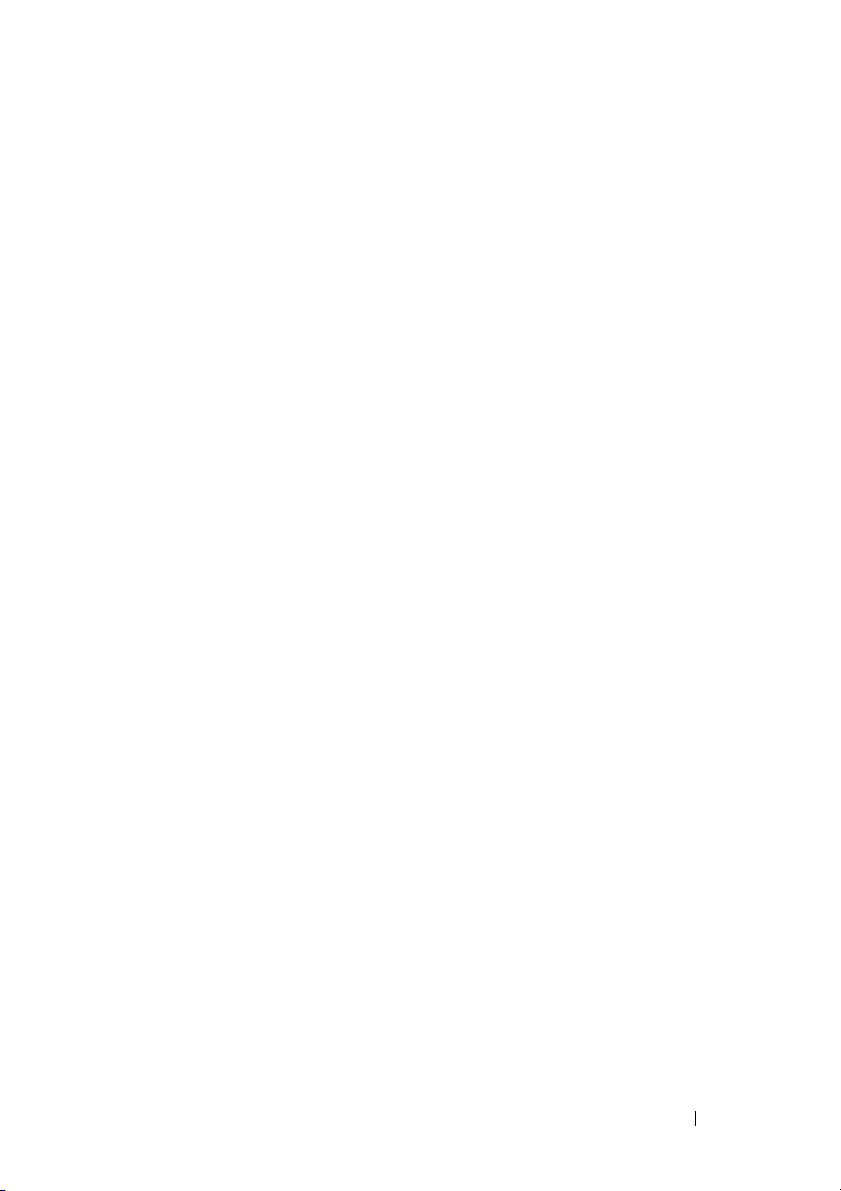
Ajánlott eszközök
A dokumentumban szereplő eljárások a következő eszközöket igényelhetik:
• Kisméretű csillagcsavarhúzó
• Hüvelyes csavarhúzó
•A
support.dell.com
állománya
honlapon elérhető BIOS-frissítő program futtatható
Előkészületek 15
Page 16
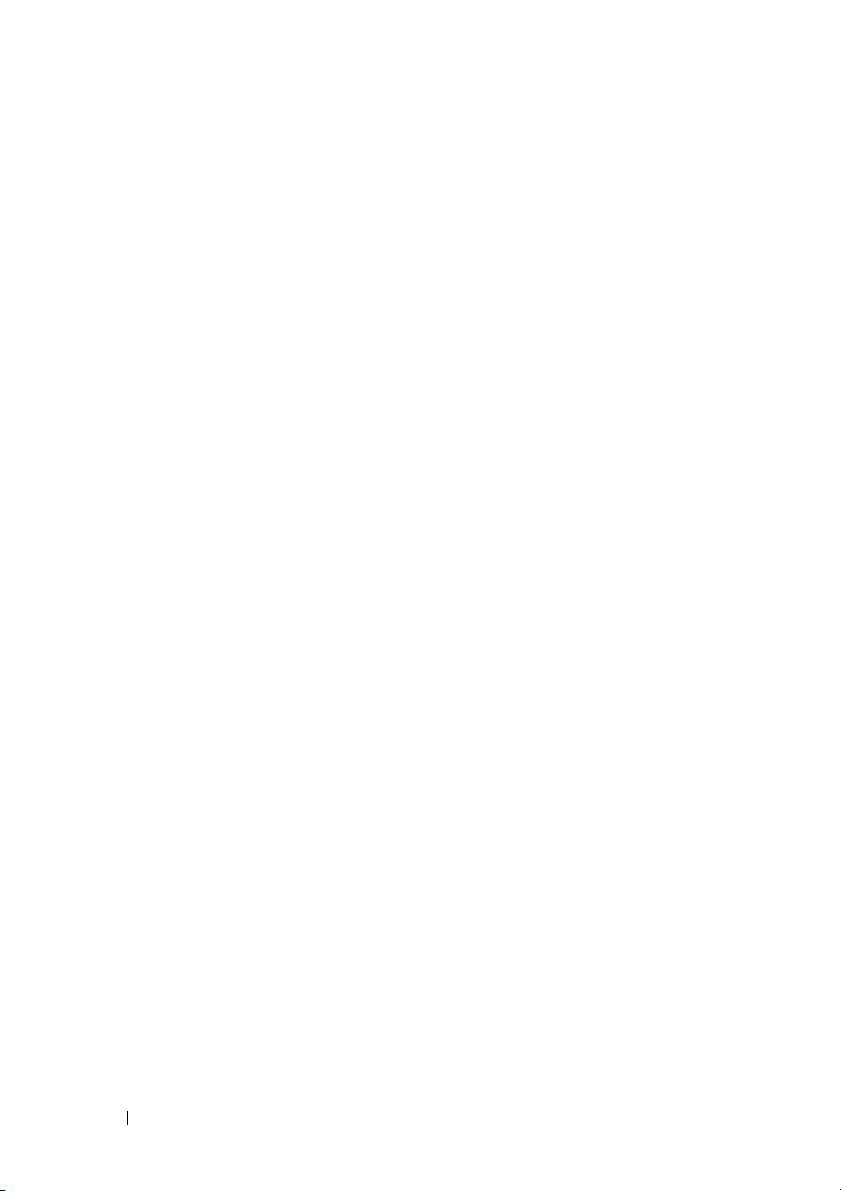
16 Előkészületek
Page 17
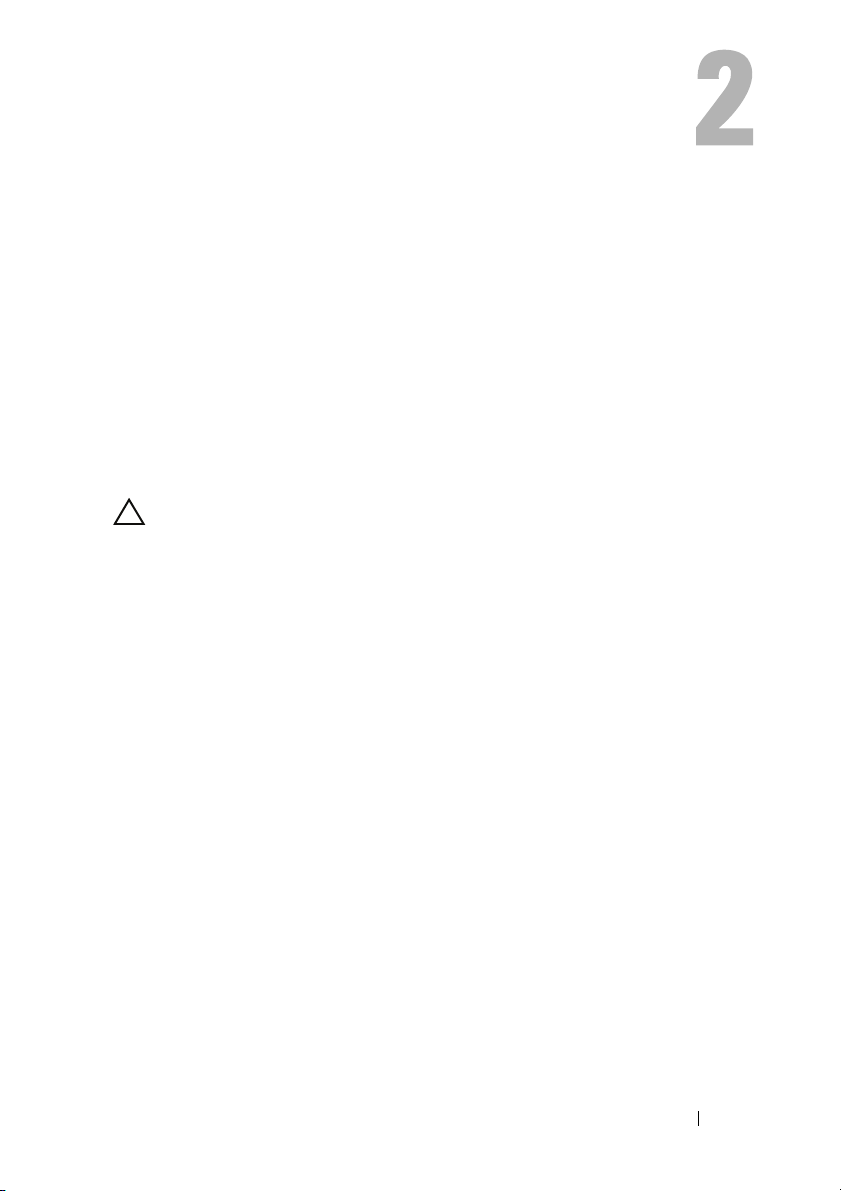
Miután befejezte a munkát a számítógépen
Miután befejezte a csereműveleteket, gondoskodjon az alábbiakról:
• Helyezzen vissza minden csavart és gondoskodjon arról, hogy
a számítógép belsejében ne maradjon csavar
• Csatlakoztassa a külső eszközöket, kábeleket, kártyákat és egyéb
komponenseket, amelyeket előzőleg lecsatlakoztatott a számítógépről
• Csatlakoztassa számítógépét és minden hozzá csatlakoztatott eszközt
a hálózati feszültségre
FIGYELMEZTETÉS: Mielőtt bekapcsolná a számítógépet, helyezzen
vissza minden csavart, és győződjön meg arról, hogy nem maradt
felhasználatlan csavar a számítógépben. Ellenkező esetben
károsodhat a számítógép.
• Kapcsolja be a számítógépet.
Miután befejezte a munkát a számítógépen 17
Page 18
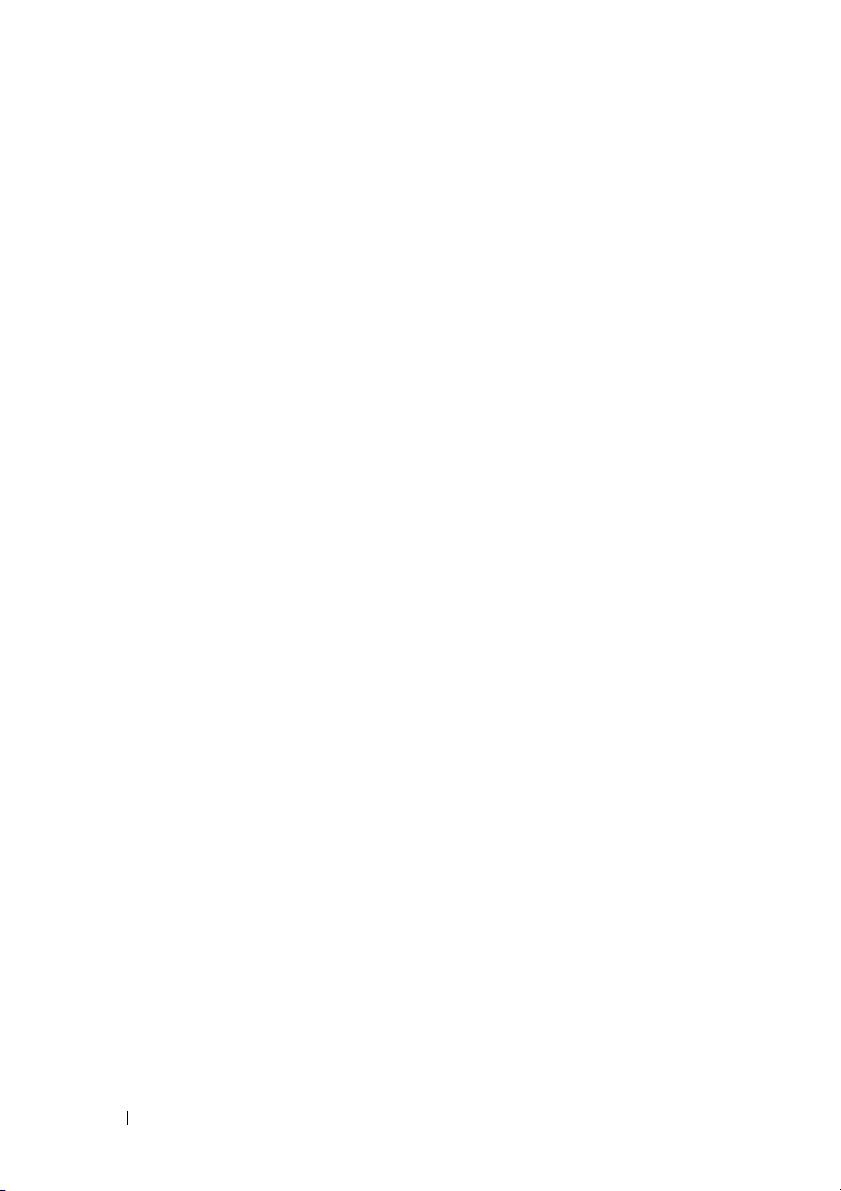
18 Miután befejezte a munkát a számítógépen
Page 19
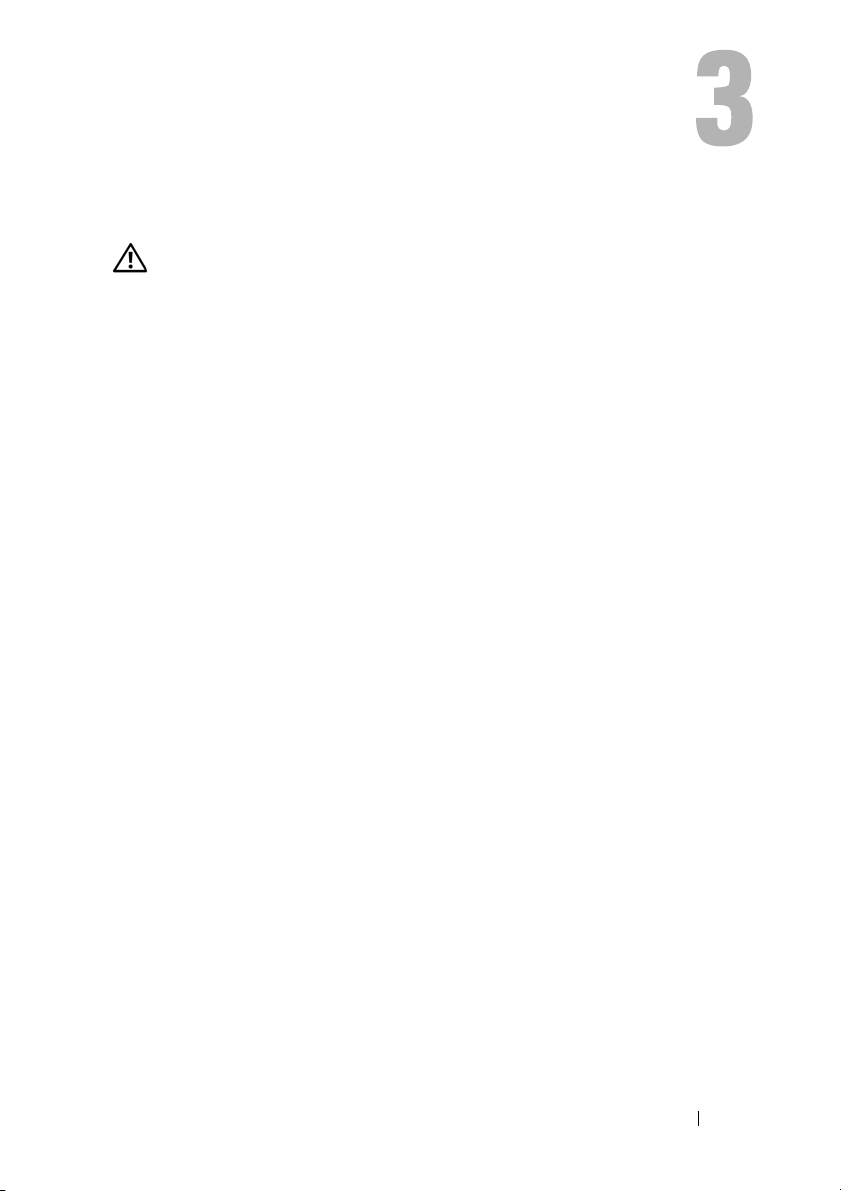
Műszaki áttekintés
VIGYÁZAT! A számítógép belsejében végzett munka előtt olvassa
el figyelmesen a számítógéphez mellékelt biztonsági tudnivalókat
és kövesse az alábbi fejezet utasításait: „Előkészületek” 13. oldal.
További biztonsági útmutatásokat a dell.com/regulatory_compliance
címen elérhető Megfelelőségi honlapon találhat.
Műszaki áttekintés 19
Page 20
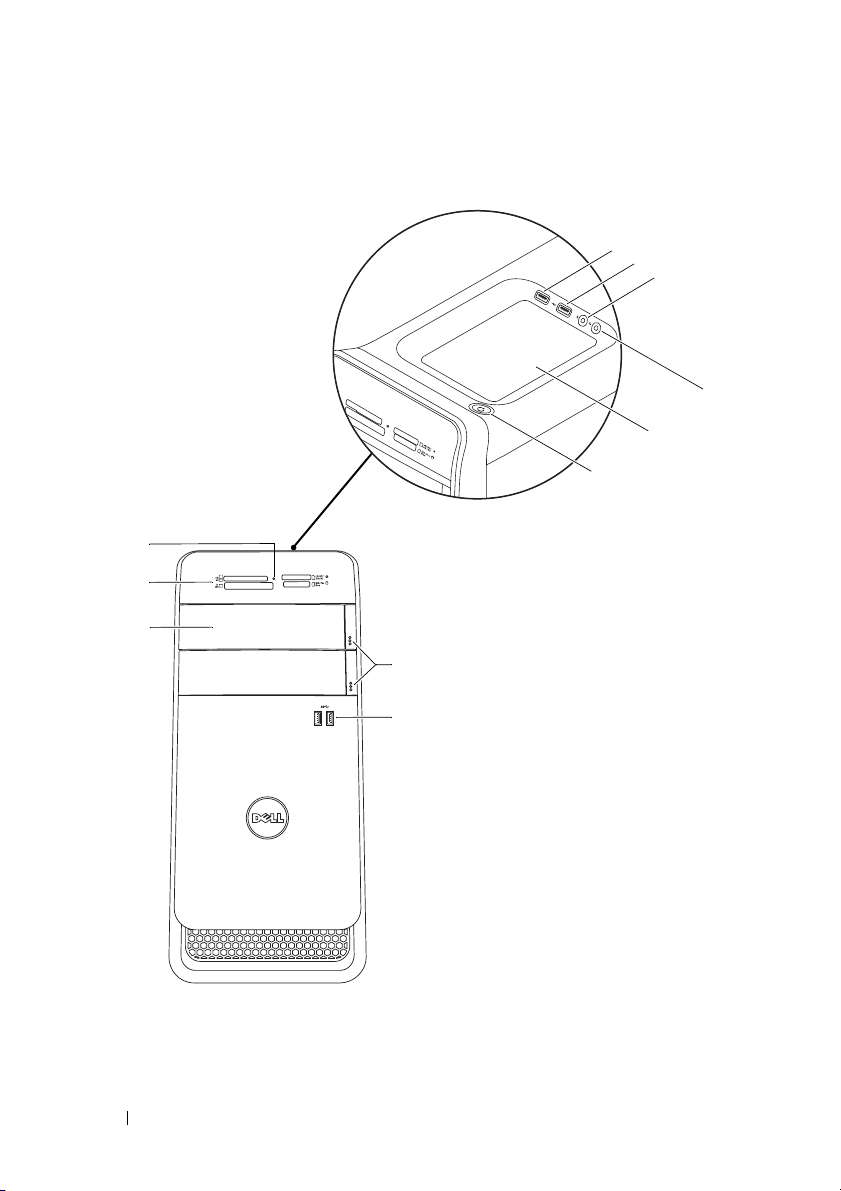
A számítógép elölnézete
1
2
3
5
4
11
10
9
8
7
6
20 Műszaki áttekintés
Page 21

1 médiakártya-olvasó jelzőfény 2 médiakártya-olvasó
3 optikai meghajtó fedelek (2 db) 4 USB 3.0 portok (2 db)
5 optikai meghajtó kiadó gombjai (2 db) 6 bekapcsológomb
7 tartozéktálca 8 fejhallgató port
9 mikrofon port 10 USB 2.0 port
11 USB 2.0 port PowerShare funkcióval
A számítógép hátulnézete
1
2
3
4
5
6
7
8
11
10
9
1 tápellátás port 2 hálózati port
3 USB 2.0 portok (4 db) 4 USB 3.0 portok (2 db)
5 VGA port 6 HDMI port
7 optikai S/P DIF port 8 audio portok
9 bővítőkártya foglalatok 10 biztonsági kábel nyílása
11 lakatgyűrűk
Műszaki áttekintés 21
Page 22
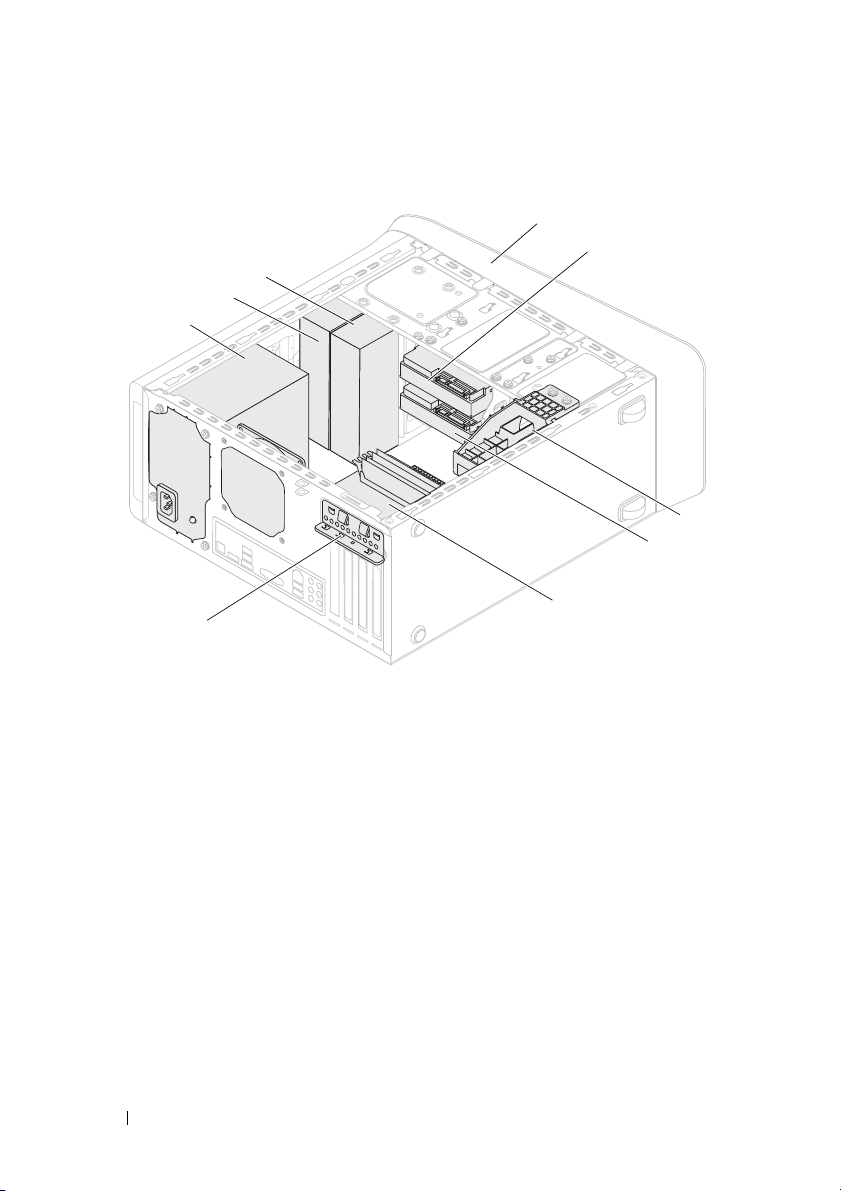
A számítógép belseje
1
2
9
8
7
3
4
5
6
1 elülső előlap 2 elsődleges merevlemez
3 videokártya tartókerete (opcionális) 4 másodlagos merevlemez-meghajtó
5 alaplap 6 kártyarögzítő kapocs
7 tápegység 8 elsődleges optikai meghajtó
9 másodlagos optikai meghajtó
22 Műszaki áttekintés
Page 23
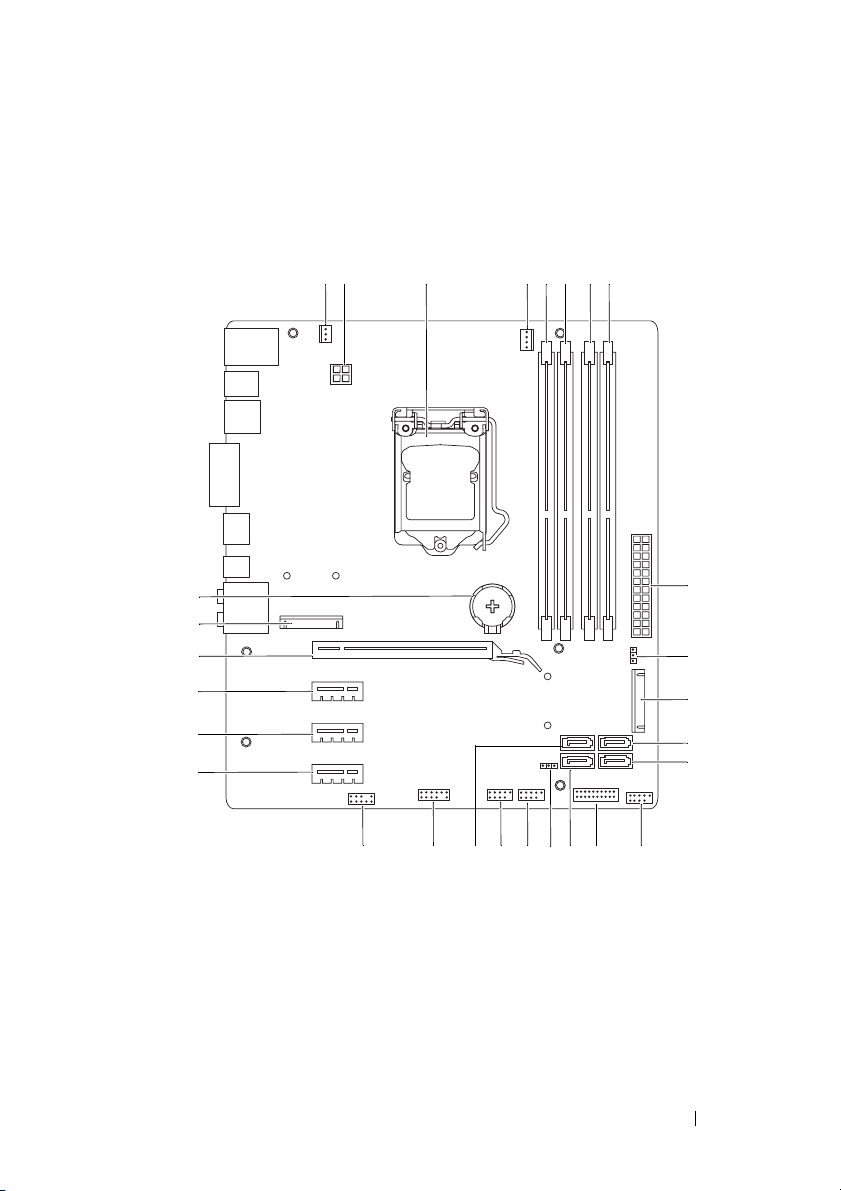
Alaplapi alkatrészek
1 23 45678
28
27
26
25
24
23
141516171819202122
Műszaki áttekintés 23
9
10
11
12
13
Page 24
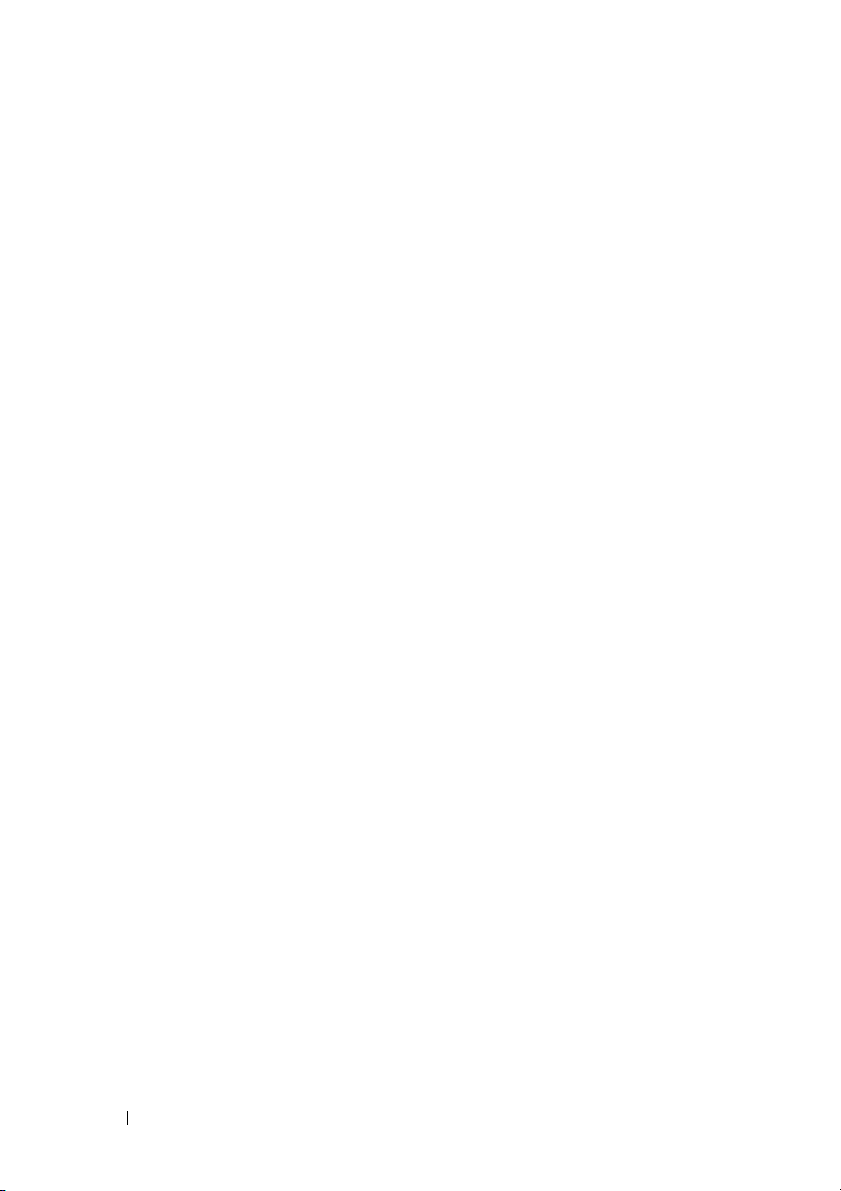
1 házventilátor csatlakozó
(SYS_FAN 1)
3 processzorfoglalat 4 processzorventilátor-csatlakozó
5 memóriamodul csatlakozó (DIMM3) 6 memóriamodul csatlakozó (DIMM1)
7 memóriamodul csatlakozó (DIMM4) 8 memóriamodul csatlakozó (DIMM2)
9 áramellátás fő csatlakozója (PWR1) 10 jelszó visszaállító áthidaló (PSWD)
11 mSATA foglalat (MSATA1) 12 SATA 2.0 (3 Gb/s)
13 SATA 2.0 (3 Gb/s)
meghajtócsatlakozó (SATA 3)
15 előlapi USB csatlakozó (F_USB2) 16 SATA 2.0 (3 Gb/s)
17 CMOS áthidaló (RTCRST) 18 bekapcsológomb csatlakozó
19 előlapi USB csatlakozó (F_USB1) 20 SATA 3.0 (6 Gb/s)
21 előlapi USB csatlakozó (F_USB4) 22 előlapi audio csatlakozó
23 PCI-Express x1 kártya foglalat
(PCI-EX1_3)
25 PCI-Express x1 kártya foglalat
(PCI-EX1_1)
27 Mini-Card kártya foglalat
(PCIE_MINICARD)
2 tápcsatlakozó (PWR2)
(CPU_FAN)
meghajtócsatlakozó (SATA 2)
14 előlapi USB csatlakozó (F_USB3)
meghajtócsatlakozó (SATA 1)
(F_PANEL)
meghajtócsatlakozó (SATA 0)
(F_AUDIO1)
24 PCI-Express x1 kártya foglalat
(PCI-EX1_2)
26 PCI-Express x16 kártya foglalat
(PCI-EX16_1)
28 elemfoglalat (BATTERY)
24 Műszaki áttekintés
Page 25
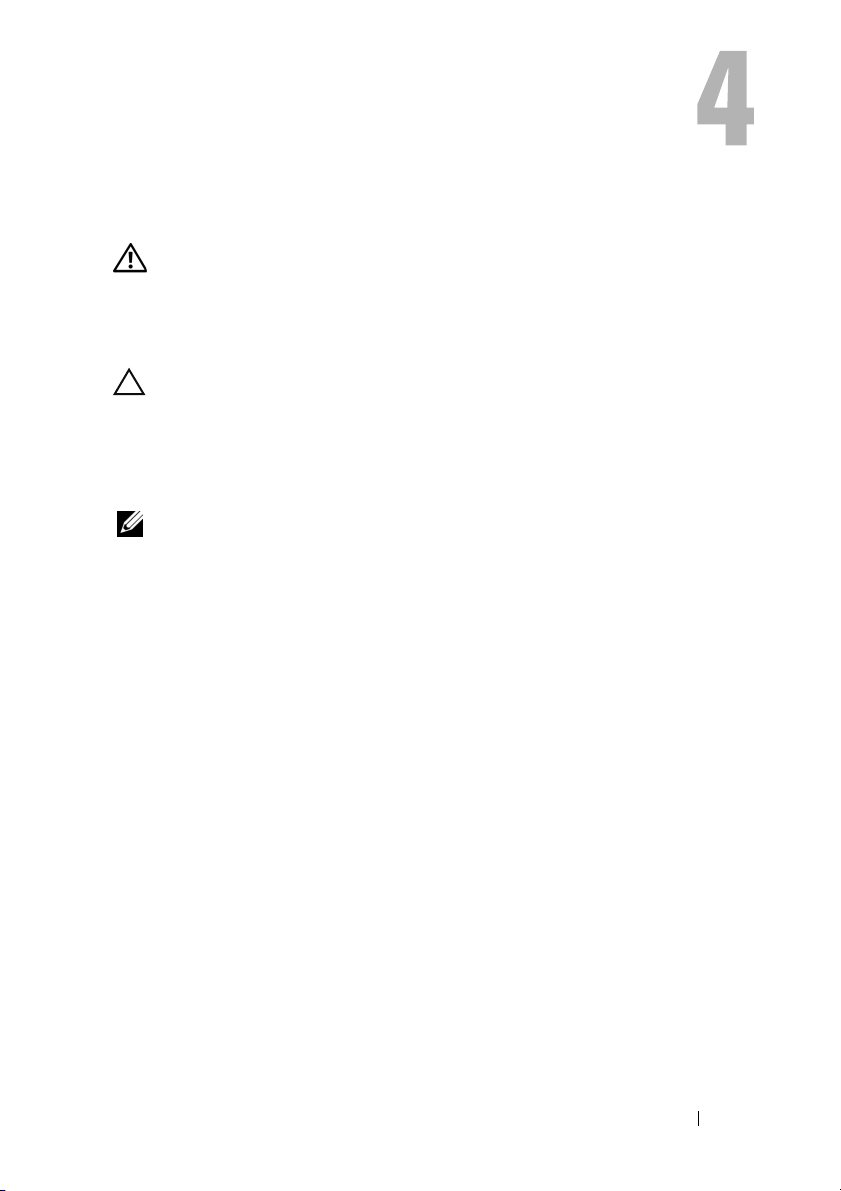
A számítógép burkolata
VIGYÁZAT! A számítógép belsejében végzett munka előtt olvassa
el figyelmesen a számítógéphez mellékelt biztonsági tudnivalókat
és kövesse az alábbi fejezet utasításait: „Előkészületek” 13. oldal.
További biztonsági útmutatásokat a dell.com/regulatory_compliance
címen elérhető Megfelelőségi honlapon találhat.
FIGYELMEZTETÉS: Győződjön meg arról, hogy elégséges hely áll
rendelkezésére munkaasztalán a számítógép és az eltávolított
burkolat számára (legalább 30 cm).
A számítógép burkolatának eltávolítása
MEGJEGYZÉS: A biztonsági kábelt (ha van) távolítsa el a biztonsági
kábel foglalatból.
1
Fektesse a számítógépet az oldalára, a burkolatával felfelé.
2
Ha szükséges, távolítsa el a csavart, amely a számítógép burkolatát rögzíti
a számítógépházhoz.
3
Kioldáshoz csúsztassa el a burkolatot a számítógép elejétől.
4
Emelje le a burkolatot, és tegye félre biztonságos helyre.
A számítógép burkolata 25
Page 26
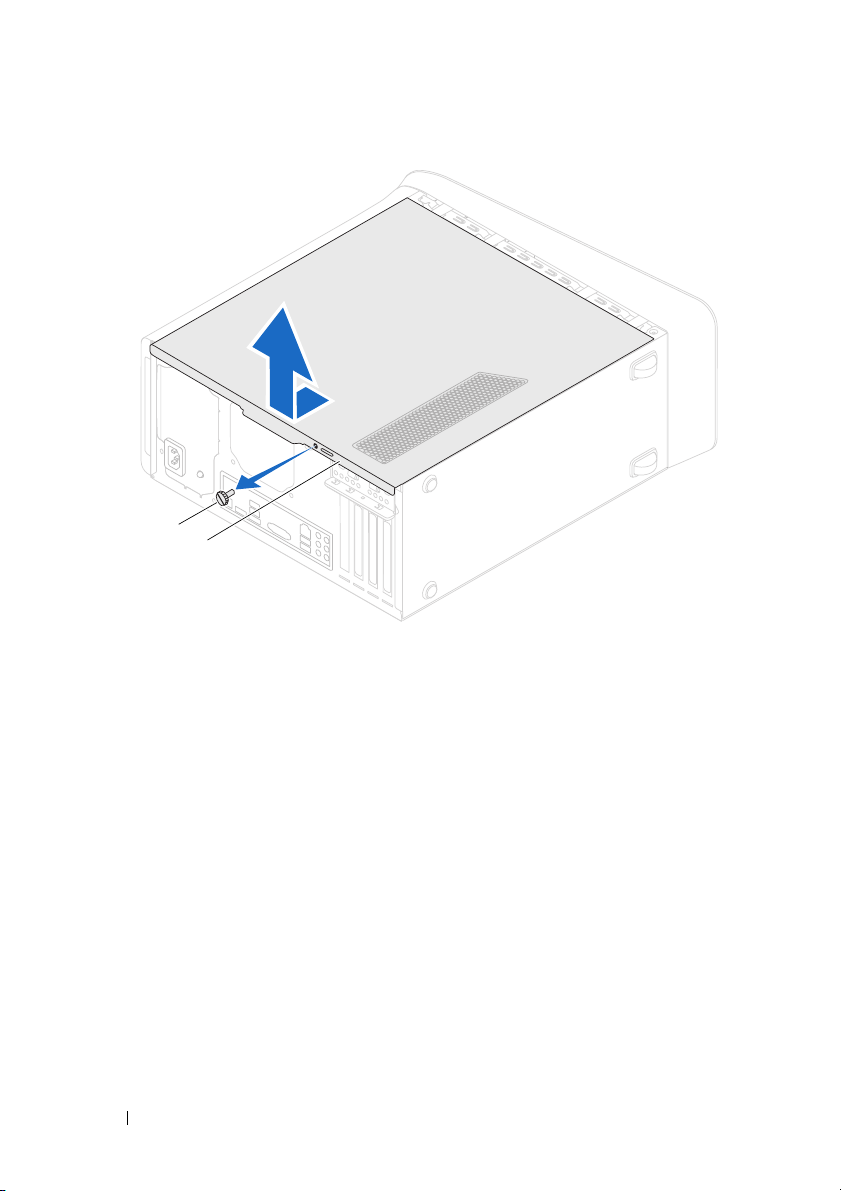
1
2
1 csavar 2 számítógép burkolat
26 A számítógép burkolata
Page 27
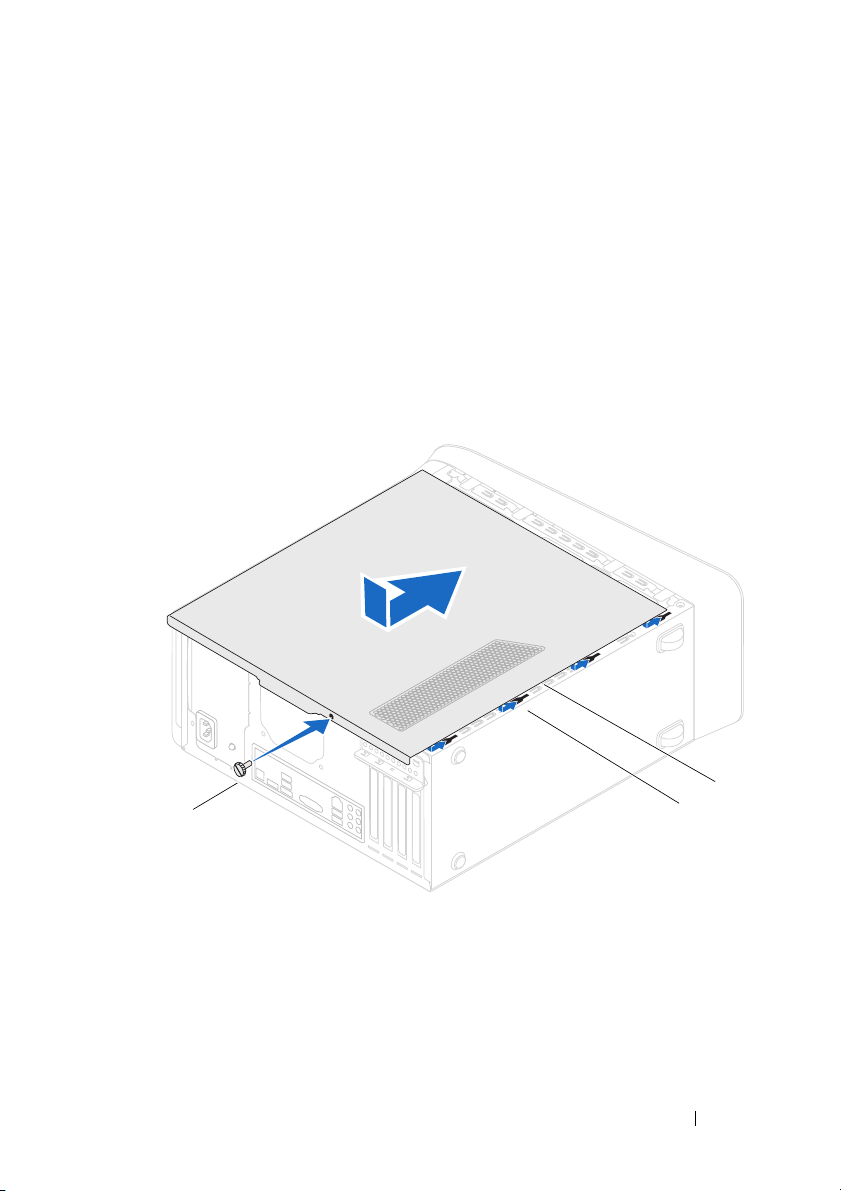
A számítógép burkolatának visszahelyezése
1
Csatlakoztassa a kábeleket és helyezze el őket úgy, hogy ne legyenek útban.
2
Ügyeljen arra, hogy ne maradjon felesleges alkatrész vagy szerszám
a számítógép belsejében.
3
Igazítsa egy vonalba a számítógép burkolatának alján található füleket
a számítógépház szélén található hornyokkal.
4
A számítógép burkolatát nyomja lefelé, majd csúsztassa a számítógép eleje felé.
5
Helyezze vissza a csavart, amely a számítógép burkolatát
a számítógépházra rögzíti.
3
1
1 csavar 2 foglalatok
3 számítógép burkolat
6
Állítsa a számítógépet függőleges helyzetbe.
7 Kövesse a következő fejezetben olvasható lépéseket: „Miután befejezte
a munkát a számítógépen” 17. oldal.
A számítógép burkolata 27
2
Page 28
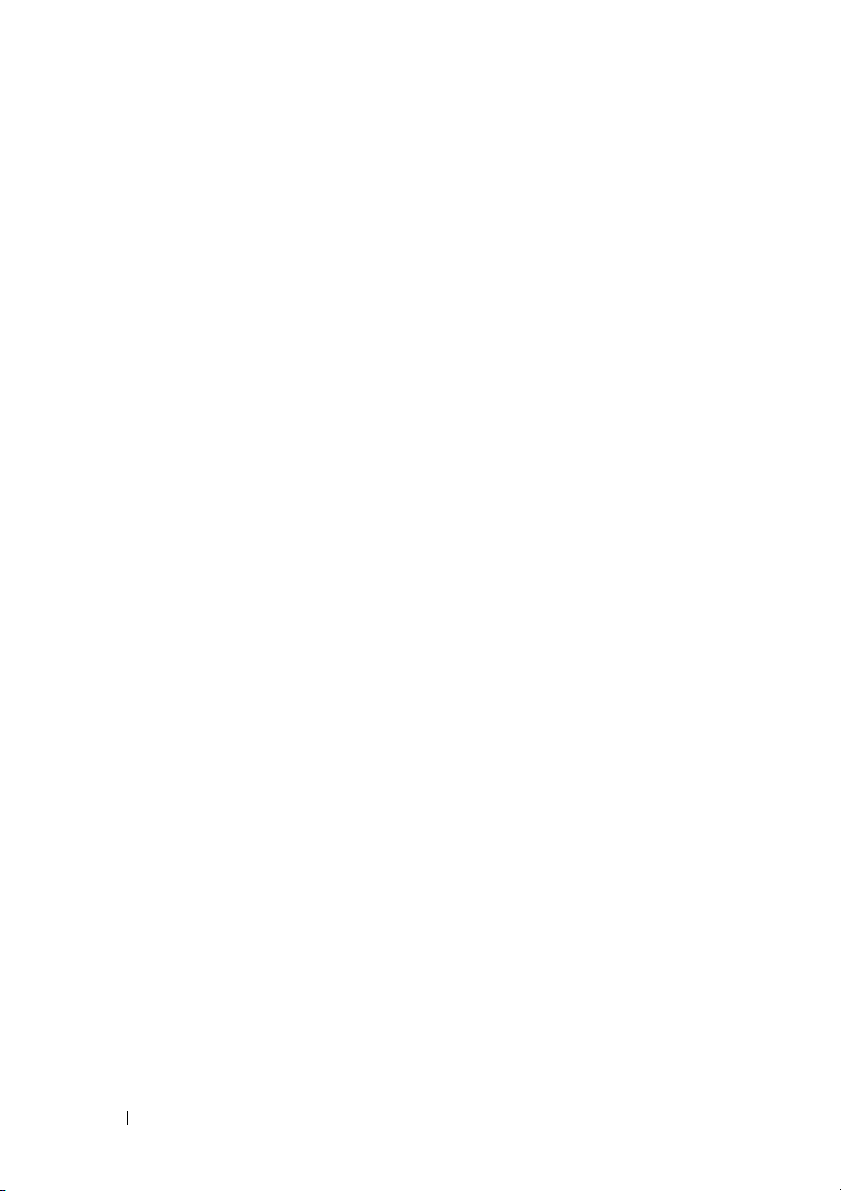
28 A számítógép burkolata
Page 29
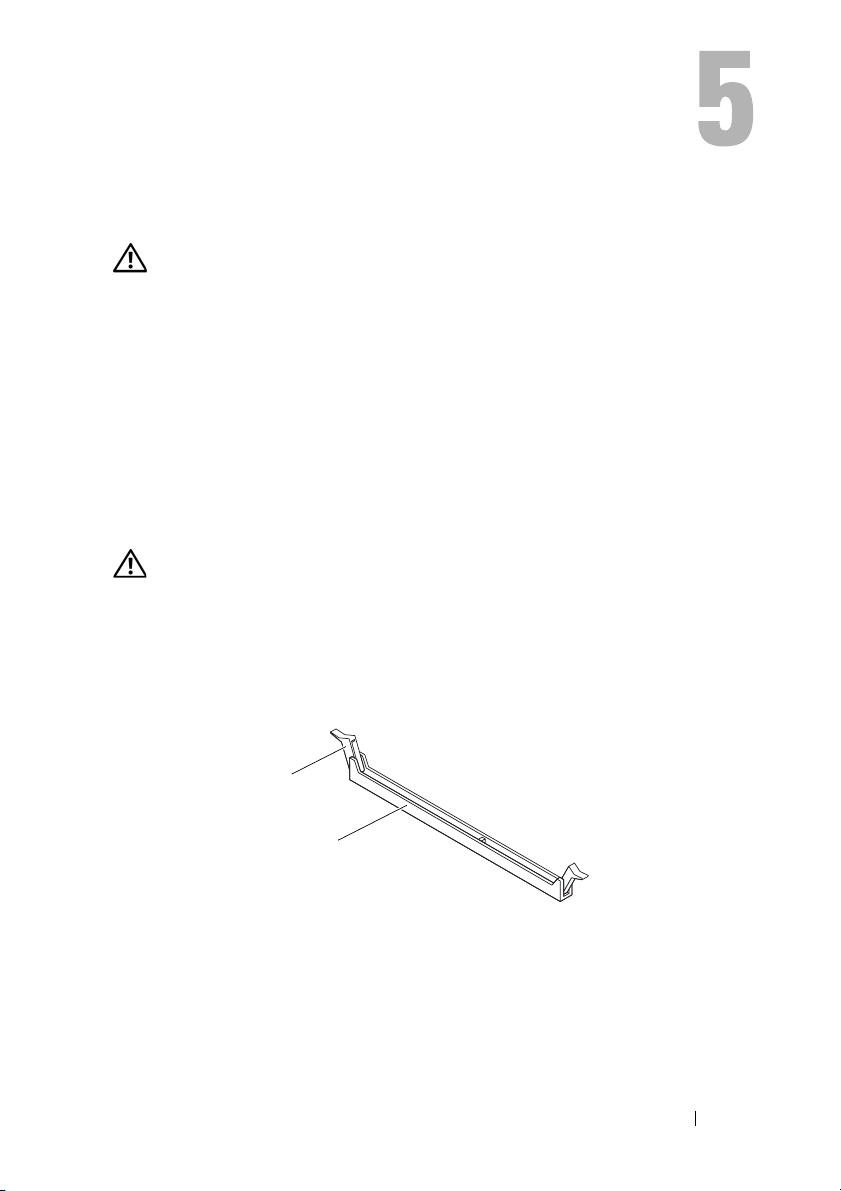
Memóriamodul(ok)
VIGYÁZAT! A számítógép belsejében végzett munka előtt olvassa
el figyelmesen a számítógéphez mellékelt biztonsági tudnivalókat
és kövesse az alábbi fejezet utasításait: „Előkészületek” 13. oldal.
További biztonsági útmutatásokat a dell.com/regulatory_compliance
címen elérhető Megfelelőségi honlapon találhat.
Előfeltételek
1
Távolítsa el a számítógép burkolatát. Lásd: „A számítógép burkolatának
eltávolítása” 25. oldal.
A memóriamodul(ok) eltávolítása
VIGYÁZAT! A memóriamodulok normál működés mellett
felforrósodhatnak. Mielőtt hozzáér, hagyjon elegendő időt arra,
hogy a memóriamodul lehűljön.
1
A rögzítőkapcsokat nyomja szét a memóriamodulról.
2
Fogja meg a memóriamodult, és óvatosan oldja ki a memóriamodul-foglalatból.
1
2
1 rögzítőkapocs 2 memóriamodul-foglalat
Memóriamodul(ok) 29
Page 30
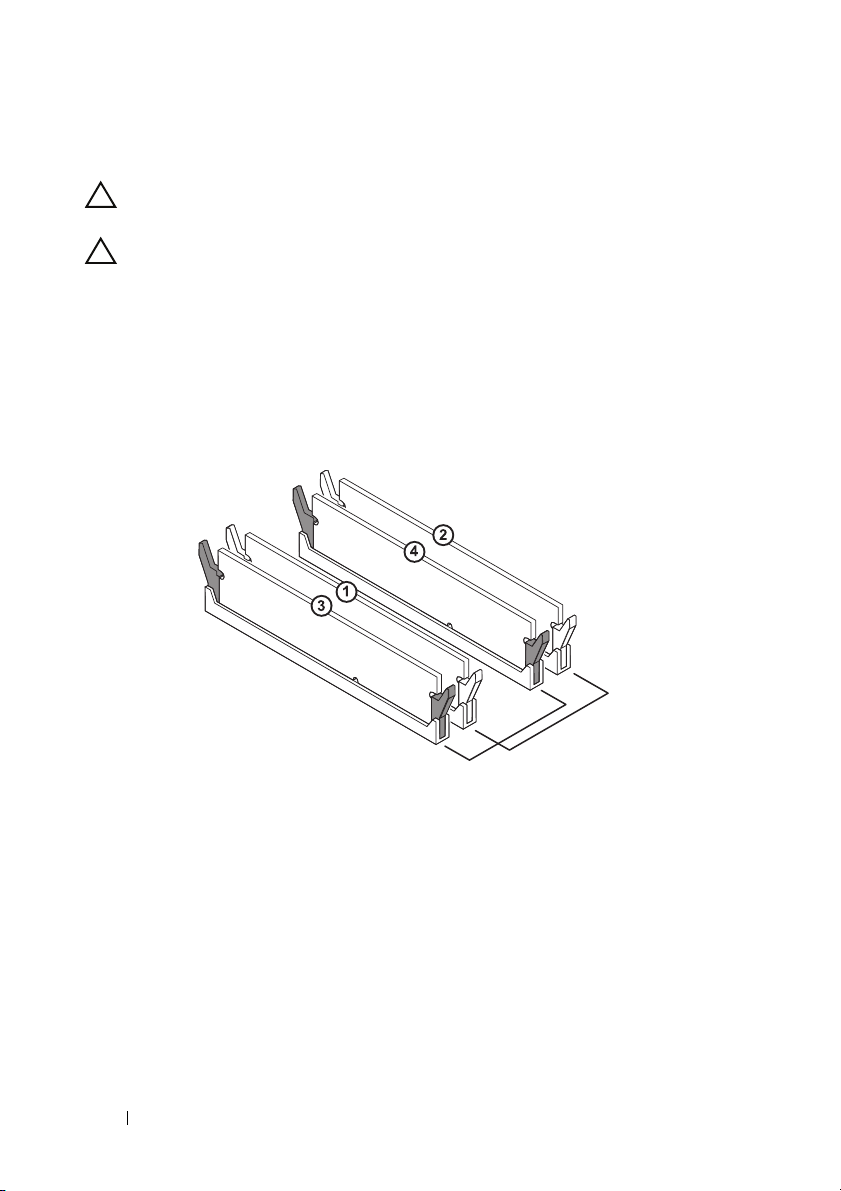
A memóriamodul(ok) visszahelyezése
FIGYELMEZTETÉS: Ha a memóriamodul nincs megfelelően a helyén,
előfordulhat, hogy a számítógép nem indul el.
FIGYELMEZTETÉS: Ha egy memóriafrissítés alkalmával eltávolítja
a számítógépből az eredeti memóriamodul(oka)t, különítse el azokat
az új memóriamodul(ok)tól, még ha az(oka)t a Delltől vásárolta is. Ha
lehetséges, ne párosítson eredeti memóriamodult új memóriamodullal.
Ellenkező esetben előfordulhat, hogy a számítógép nem indul el
megfelelően. A javasolt memória konfigurációk: egyező memóriamodul
pár az 1. és 2. DIMM foglalatokban, és eltérő memóriamodul pár a 3. és
4. DIMM foglalatokban.
Ajánlott memória konfiguráció
Típus Foglalatok
1600 MHz DDR3 1. és 2. foglalat vagy 1-4. foglalat
30 Memóriamodul(ok)
Page 31

1
Igazítsa a memóriamodul alján lévő bemetszést a memóriamodul-foglalat füléhez.
1
2
3
4
1 memóriamodul 2 bemetszés
3 fül 4 bemetszések (2 db)
FIGYELMEZTETÉS: A memóriamodult sérülésének elkerülése érdekében
egyenesen lefelé nyomja, a két végénél egyforma erőt kifejtve.
2
A memóriamodult helyezze a memóriamodul-foglalatba úgy, hogy
a memóriamodul és a rögzítőkapcsok a helyükre pattanjanak.
1
1 rögzítőkapocs (a helyére pattintva)
Memóriamodul(ok) 31
Page 32

Utómunkálatok
1
Helyezze vissza a számítógép burkolatát. Lásd: „A számítógép burkolatának
visszahelyezése” 27. oldal.
2
Kövesse a következő fejezetben olvasható lépéseket: „Miután befejezte
a munkát a számítógépen” 17. oldal.
32 Memóriamodul(ok)
Page 33

Elülső előlap
VIGYÁZAT! A számítógép belsejében végzett munka előtt olvassa
el figyelmesen a számítógéphez mellékelt biztonsági tudnivalókat
és kövesse az alábbi fejezet utasításait: „Előkészületek” 13. oldal.
További biztonsági útmutatásokat a dell.com/regulatory_compliance
címen elérhető Megfelelőségi honlapon találhat.
Előfeltételek
1
Távolítsa el a számítógép burkolatát. Lásd: „A számítógép burkolatának
eltávolítása” 25. oldal.
Az elülső előlap eltávolítása
1
Állítsa a számítógépet függőleges helyzetbe.
2
Egyenként egymás után nyomja meg, majd engedje el az elülső előlap füleit
úgy, hogy a az előlaptól kifelé halad.
3
Fordítsa és húzza el az elülső előlapot a számítógép elejétől, hogy az elülső
előlap kapcsait kiszabadítsa a az előlap nyílásaiból.
Elülső előlap 33
Page 34

1 elülső előlap 2 előlap nyílásai (3 db)
3 elülső előlap fülei (4 db) 4 elülső előlap kapcsai (3 db)
5 előlap
4
Helyezze az elülső előlapot biztonságos helyre.
1
2
3
4
5
34 Elülső előlap
Page 35

Az elülső előlap visszahelyezése
1
Az elülső előlap kapcsait illessze az előlapl nyílásaiba.
2
Az elülső előlapot forgassa el a számítógép felé, amíg az elülső előlap fülei
a helyükre nem pattannak.
1
2
3
1 elülső előlap 2 elülső előlap fülei (4 db)
3 előlap nyílásai (3 db) 4 elülső előlap kapcsai (3 db)
5 előlap
Elülső előlap 35
4
5
Page 36

Utómunkálatok
1
Helyezze vissza a számítógép burkolatát. Lásd: „A számítógép burkolatának
visszahelyezése” 27. oldal.
2
Kövesse a következő fejezetben olvasható lépéseket: „Miután befejezte a munkát
a számítógépen” 17. oldal.
36 Elülső előlap
Page 37

Videokártya tartókerete (opcionális)
VIGYÁZAT! A számítógép belsejében végzett munka előtt olvassa
el figyelmesen a számítógéphez mellékelt biztonsági tudnivalókat
és kövesse az alábbi fejezet utasításait: „Előkészületek” 13. oldal.
További biztonsági útmutatásokat a dell.com/regulatory_compliance
címen elérhető Megfelelőségi honlapon találhat.
Előfeltételek
1
Távolítsa el a számítógép burkolatát. Lásd: „A számítógép burkolatának
eltávolítása” 25. oldal.
A videokártya tartókeretének eltávolítása
1
Távolítsa el a csavarokat, amelyek a videokártya tartókeretét rögzítik
a számítógépházhoz.
2
Emelje ki a videokártya tartókeretét a számítógépházból.
3
Tegye félre a videokártya tartókeretét biztonságos helyre.
Videokártya tartókerete (opcionális) 37
Page 38

1
1 csavarok (2 db) 2 videokártya tartókerete
A videokártya tartókeretének visszahelyezése
1
Igazítsa a videokártya tartókeretének csavarhelyeit a számítógépház
csavarhelyeinek nyílásához.
2
Helyezze vissza a csavarokat, amelyek a videokártya tartókeretét rögzítik
a számítógépházhoz.
2
Utómunkálatok
1
Helyezze vissza a számítógép burkolatát. Lásd: „A számítógép burkolatának
visszahelyezése” 27. oldal.
2
Kövesse a következő fejezetben olvasható lépéseket: „Miután befejezte
a munkát a számítógépen” 17. oldal.
38 Videokártya tartókerete (opcionális)
Page 39

Videokártya
VIGYÁZAT! A számítógép belsejében végzett munka előtt olvassa
el figyelmesen a számítógéphez mellékelt biztonsági tudnivalókat
és kövesse az alábbi fejezet utasításait: „Előkészületek” 13. oldal.
További biztonsági útmutatásokat a dell.com/regulatory_compliance
címen elérhető Megfelelőségi honlapon találhat.
A számítógép alaplapja egy PCI-Express x16 csatlakozóval rendelkezik, amelyre
videokártya telepíthető. A
az alaplapon lásd: „Alaplapi alkatrészek” 23. oldal.
Előfeltételek
1
Távolítsa el a számítógép burkolatát. Lásd: „A számítógép burkolatának
eltávolítása” 25. oldal.
2
Ha szükséges, távolítsa el a videokártyát tartó keretet. Lásd: „A videokártya
tartókeretének eltávolítása” 37. oldal.
A videokártya eltávolítása
1
Távolítsa el a csavart, amely a kártyarögzítő keretet
a számítógépházhoz rögzíti.
2
Emelje ki a kártyarögzítő keretet és tegye félre biztos helyre.
PCI-Express x16 csatlakozó helyének megkereséséhez
Videokártya 39
Page 40

1
2
1 csavar 2 kártyarögzítő keret
3
Keresse meg a videokártyát (PCI-Express x16 kártyát) az alaplapon.
Lásd: „Alaplapi alkatrészek” 23. oldal.
MEGJEGYZÉS: A videokártya tápkábel csatlakozókkal is rendelkezhet.
4 Ha van, a tápkábel csatlakozókon lévő kioldó kapcsokat megnyomva
csatlakoztassa
MEGJEGYZÉS: A rögzítőfül megjelenése számítógépenként eltérő lehet.
5
A kártya csatlakozón lévő rögzítőfület nyomja meg és tartsa megnyomva,
le a tápkábelt a videokártyáról.
a kártyát fogja meg a sarkainál, majd a kártyát oldja ki a csatlakozóból.
40 Videokártya
Page 41

4
3
2
1
1 PCI-Express x16 csatlakozó 2 videokártya
3 rögzítőfül 4 tápkábel
A videokártya visszahelyezése
1
A videokártyát illessze az alaplapon lévő PCI-Express x16 kártyacsatlakozóba.
2
Helyezze a kártyát a csatlakozóba és nyomja le határozottan. Győződjön meg
róla, hogy a kártya megfelelően illeszkedik a foglalatba.
3
Ha van, a tápkábelt csatlakoztassa a videokártyára.
4
Helyezze vissza a kártyarögzítő keretet meggyőződve arról, hogy:
• A vezetőkapocs igazodik a vezetőbevágáshoz.
• A kártyák felső része és a bővítőhelyek takarólemezei egy síkban
vannak a vezetőperemmel.
• A kártya vagy a bővítőkártya takarólemezének tetején lévő bevágás
illeszkedik a vezetősínbe.
Videokártya 41
Page 42

5
Helyezze vissza a kártyarögzítő keretet rögzítő csavart.
1
2
3
6
5
4
7
1 csavar 2 vezető kapcsok (2 db)
3 kártyarögzítő keret 4 terelőperem
5 vezetősín 6 takarólemez
7 vezetőbevágások (2 db)
42 Videokártya
Page 43

Utómunkálatok
1
Ha szükséges, helyezze vissza a videokártyát tartó keretet.
Lásd: „A videokártya tartókeretének visszahelyezése” 38. oldal.
2
Helyezze vissza a számítógép burkolatát. Lásd: „A számítógép burkolatának
visszahelyezése” 27. oldal.
3
Kövesse a következő fejezetben olvasható lépéseket: „Miután befejezte
a munkát a számítógépen” 17. oldal.
Videokártya 43
Page 44

44 Videokártya
Page 45

PCI-Express x1 kártya/kártyák
VIGYÁZAT! A számítógép belsejében végzett munka előtt olvassa
el figyelmesen a számítógéphez mellékelt biztonsági tudnivalókat
és kövesse az alábbi fejezet utasításait: „Előkészületek” 13. oldal.
További biztonsági útmutatásokat a dell.com/regulatory_compliance
címen elérhető Megfelelőségi honlapon találhat.
Előfeltételek
1
Távolítsa el a számítógép burkolatát. Lásd: „A számítógép burkolatának
eltávolítása” 25. oldal.
2
Ha szükséges, távolítsa el a videokártyát tartó keretet. Lásd: „A videokártya
tartókeretének eltávolítása” 37. oldal.
PCI-Express x1 kártya/kártyák 45
Page 46

A PCI-Express x1 kártya eltávolítása
1
Távolítsa el a kártyarögzítő keretet rögzítő csavart.
2
Emelje ki a kártyarögzítő keretet és tegye félre biztos helyre.
1
2
1 csavar 2 kártyarögzítő keret
46 PCI-Express x1 kártya/kártyák
Page 47

3
Keresse meg a PCI-Express x1 kártyát az alaplapon.
Lásd: „Alaplapi alkatrészek” 23. oldal.
4
Ha szükséges, húzza ki a kártyához csatlakozó kábeleket.
5
Fogja meg a kártyát a felső sarkainál, és húzza ki a csatlakozóból.
2
1
1 PCI-Express x1 kártya foglalat 2 PCI-Express x1 kártya
PCI-Express x1 kártya/kártyák 47
Page 48

A PCI-Express x1 kártya visszahelyezése
1
A PCI-Express x1 kártyát helyezze az alaplapon lévő foglalatba és határozottan
nyomja meg lefelé. Győződjön meg arról, hogy a PCI-Express x1 kártya
teljesen illeszkedik a foglalatba.
2
1
1 PCI-Express x1 kártya foglalat 2 PCI-Express x1 kártya
2
Helyezze vissza a kártyarögzítő keretet meggyőződve arról, hogy:
•A vezetőkapocs igazodik a vezetőbevágáshoz.
• A kártyák felső része és a bővítőhelyek takarólemezei egy síkban
vannak a vezetőperemmel.
• A kártya vagy a bővítőkártya takarólemezének tetején lévő bevágás
illeszkedik a vezetősínbe.
3
Helyezze vissza a kártyarögzítő keretet rögzítő csavart.
48 PCI-Express x1 kártya/kártyák
Page 49

1
2
3
7
6
5
4
1 csavar 2 vezető kapcsok (2 db)
3 kártyarögzítő keret 4 terelőperem
5 vezetősín 6 takarólemez
7 vezetőbevágások (2 db)
PCI-Express x1 kártya/kártyák 49
Page 50

Utómunkálatok
1
Ha szükséges, helyezze vissza a videokártyát tartó keretet.
Lásd: „A videokártya tartókeretének visszahelyezése” 38. oldal.
2
Helyezze vissza a számítógép burkolatát. Lásd: „A számítógép burkolatának
visszahelyezése” 27. oldal.
3
Kövesse a következő fejezetben olvasható lépéseket: „Miután befejezte
a munkát a számítógépen” 17. oldal.
50 PCI-Express x1 kártya/kártyák
Page 51

Vezeték nélküli Mini-Card kártya
VIGYÁZAT! A számítógép belsejében végzett munka előtt olvassa
el a számítógép mellé kapott biztonsági tájékoztatót, és kövesse az
itt található lépéseket: „Előkészületek” 13. oldal. További biztonsági
útmutatásokat a dell.com/regulatory_compliance címen elérhető
Megfelelőségi honlapon találhat.
FIGYELMEZTETÉS: Ha a Mini-Card nincs a számítógépben, tárolja
azt antisztatikus védőcsomagolásban (lásd a számítógéppel szállított
biztonsági útmutatásokban szereplő „Elektrosztatikus kisülés elleni
védelem” című fejezetet).
MEGJEGYZÉS: A Dell nem vállal kompatibilitási garanciát, és nem
biztosít támogatást az általa nem forgalmazott Mini-Card kártyákhoz.
Amennyiben számítógépéhez vezeték nélküli Mini-Card kártyát is rendelt,
az már be van szerelve.
A számítógépen egy fél méretű Mini-Card kártyanyílás található a vezeték
nélküli helyi hálózati (WLAN)/Bluetooth kombinált kártyához.
Előfeltételek
1
Távolítsa el a számítógép burkolatát. Lásd: „A számítógép burkolatának
eltávolítása” 25. oldal.
Vezeték nélküli Mini-Card kártya 51
Page 52

A Mini-Card antennák eltávolítása
1
Csatlakoztassa le az antennakábel(eke)t a Mini-Card kártyáról.
2
Távolítsa el a csavarokat, amelyek a Mini-Card kártyát az alaplaphoz rögzítik.
1
2
3
4
5
1 csavarok (2 db) 2 fül
3 bemetszés 4 Mini-Card kártya
5 antennakábelek (2 db)
3
Emelje ki a Mini-Card kártyát az alaplapi csatlakozóból.
52 Vezeték nélküli Mini-Card kártya
Page 53

A Mini-Card antennák visszahelyezése
FIGYELMEZTETÉS: A csatlakozók kulccsal rendelkeznek, amelyek
a megfelelő behelyezést biztosítják. A túlzott erőkifejtés a csatlakozók
sérülését okozhatja.
FIGYELMEZTETÉS: A Mini-Card sérülésének elkerülése érdekében
győződjön meg róla, hogy nincsenek vezetékek vagy antennakábelek
a kártya alatt.
1
Igazítsa a Mini-Card aljának bemetszését az alaplapi csatlakozón lévő fülhöz.
2
Helyezze be a Mini-Card kártyát 45 fokos szögben az alaplapi csatlakozóba.
3
A Mini-Card másik végét nyomja le az alaplapon található foglalatba, és
helyezze vissza a csavart, amely a Mini-Card kártyát az alaplaphoz rögzíti.
4
Csatlakoztassa a megfelelő antennakábeleket a telepítendő Mini-Card
kártyához. A Mini-Card kártya címkéjén két háromszög alakú jelzés
van (fekete és fehér):
•
A fekete kábelt csatlakoztassa a fekete háromszöggel
megjelölt csatlakozóra.
•
A fehér kábelt csatlakoztassa a fehér háromszöggel
megjelölt csatlakozóra.
Utómunkálatok
1
Helyezze vissza a számítógép burkolatát. Lásd: „A számítógép burkolatának
visszahelyezése” 27. oldal.
2
Kövesse a következő fejezetben olvasható lépéseket: „Miután befejezte
a munkát a számítógépen” 17. oldal.
Vezeték nélküli Mini-Card kártya 53
Page 54

54 Vezeték nélküli Mini-Card kártya
Page 55

Mini-Card antennák
VIGYÁZAT! A számítógép belsejében végzett munka előtt olvassa el
figyelmesen a számítógéphez mellékelt biztonsági tudnivalókat és
kövesse az alábbi fejezet utasításait: „Elõkészületek” 13. oldal. További
biztonsági útmutatásokat a dell.com/regulatory_compliance címen
elérhető Megfelelőségi honlapon találhat.
Előfeltételek
1
Távolítsa el a számítógép burkolatát. Lásd: „A számítógép burkolatának
eltávolítása” 25. oldal.
2
Távolítsa el az elülső előlapot. Lásd: „Az elülső előlap eltávolítása” 33. oldal.
3
Távolítsa el a felső burkolatot. Lásd: „A felső burkolat eltávolítása” 79. oldal.
A Mini-Card antennák eltávolítása
1
Válassza le az antennakábeleket a Mini-Card kártyáról.
2
Jegyezze meg a Mini-Card antennakábelek útvonalát, majd távolítsa el
a kábeleket a kábelvezetőkből.
3
Távolítsa el a csavarokat, amelyek a Mini-Card antennákat a felső
panelhez rögzítik.
4
A Mini-Card antennákat megemelve oldja ki a felső panelből.
Mini-Card antennák 55
Page 56

1
2
3
4
1 Mini-Card antennák (2 db) 2 csavarok (4 db)
3 Mini-Card antennakábelek 4 felső panel
56 Mini-Card antennák
Page 57

A Mini-Card visszahelyezése
1
A Mini-Card antennákat illessze a helyükre, és helyezze vissza a csavarokat,
amelyek a Mini-Card antennákat rögzítik a felső panelhez.
2
Vezesse át a Mini-Card antennakábeleket a vezetőiken.
3
Csatlakoztassa a megfelelő antennakábeleket a telepítendő WLAN-kártyához:
A WLAN-kártya címkéjén két háromszög alakú jelzés van (fekete és fehér):
• A fekete kábelt csatlakoztassa a fekete háromszöggel megjelölt csatlakozóra.
• A fehér kábelt csatlakoztassa a fehér háromszöggel megjelölt csatlakozóra.
Utómunkálatok
1
Helyezze vissza a felső burkolatot. Lásd: „A felső burkolat
visszahelyezése” 80. oldal.
2 Helyezze vissza az elülső előlapot. Lásd: „Az elülső előlap
visszahelyezése” 35. oldal.
3 Helyezze vissza a számítógép burkolatát. Lásd: „A számítógép
burkolatának visszahelyezése” 27. oldal.
4 Kövesse a következő fejezetben olvasható lépéseket: „Miután befejezte
a munkát a számítógépen” 17. oldal.
Mini-Card antennák 57
Page 58

58 Mini-Card antennák
Page 59

mSATA meghajtó
VIGYÁZAT! A számítógép belsejében végzett munka előtt olvassa
el figyelmesen a számítógéphez mellékelt biztonsági tudnivalókat
és kövesse az alábbi fejezet utasításait: „Előkészületek” 13. oldal.
További biztonsági útmutatásokat a dell.com/regulatory_compliance
címen elérhető Megfelelőségi honlapon találhat.
Előfeltételek
1
Távolítsa el a számítógép burkolatát. Lásd: „A számítógép burkolatának
eltávolítása” 25. oldal.
Az mSATA meghajtó eltávolítása
1
Keresse meg az mSATA foglalatot (MSATA1) az alaplapon. Lásd: „Alaplapi
alkatrészek” 23. oldal.
2
Távolítsa el a csavarokat, amelyek az mSATA meghajtót az alaplapra rögzítik.
3
Emelje ki az mSATA meghajtót az alaplapi csatlakozóból.
mSATA meghajtó 59
Page 60

4
3
2
1
1 mSATA meghajtó 2 csavarok (2 db)
3 bemetszés 4 fül
Az mSATA meghajtó visszahelyezése
FIGYELMEZTETÉS: A csatlakozóknak kulcsa van, hogy biztosítsák
a helyes szerelést. A túlzott erőkifejtés a csatlakozók sérülését okozhatja.
FIGYELMEZTETÉS: Az mSATA meghajtó sérülésének elkerülése
érdekében gondoskodjon arról, hogy ne legyen kábel az mSATA
meghajtó alatt.
1
Igazítsa az mSATA meghajtó bemetszését az alaplapi csatlakozón lévő fülhöz.
2
Helyezze be az mSATA meghajtót 45 fokos szögben az alaplapi csatlakozóba.
3
Nyomja be az mSATA meghajtó másik végét az alaplapon található foglalatba,
és helyezze vissza a csavarokat, amelyek az mSATA meghajtót az alaplapi
csatlakozóhoz rögzítik.
60 mSATA meghajtó
Page 61

Utómunkálatok
1
Helyezze vissza a számítógép burkolatát. Lásd: „A számítógép burkolatának
visszahelyezése” 27. oldal.
2
Kövesse a következő fejezetben olvasható lépéseket: „Miután befejezte
a munkát a számítógépen” 17. oldal.
mSATA meghajtó 61
Page 62

62 mSATA meghajtó
Page 63

Merevlemez-meghajtó(k)
VIGYÁZAT! A számítógép belsejében végzett munka előtt olvassa
el figyelmesen a számítógéphez mellékelt biztonsági tudnivalókat
és kövesse az alábbi fejezet utasításait: „Előkészületek” 13. oldal.
További biztonsági útmutatásokat a dell.com/regulatory_compliance
címen elérhető Megfelelőségi honlapon találhat.
VIGYÁZAT! Ha úgy távolítja el a merevlemez-meghajtót, hogy az még
meleg, akkor
FIGYELMEZTETÉS: Az adatvesztés megelőzése érdekében ne távolítsa
el a merevlemez-meghajtót, ha a számítógép bekapcsolt vagy alvó
állapotban van.
FIGYELMEZTETÉS: A merevlemez-meghajtók rendkívül érzékenyek.
Legyen óvatos a merevlemez-meghajtók kezelésekor.
ne érintse meg
a merevlemez-meghajtó fémházát.
Elsődleges merevlemez
Előfeltételek
1
Távolítsa el a számítógép burkolatát. Lásd: „A számítógép burkolatának
eltávolítása” 25. oldal.
Az elsődleges merevlemez-meghajtó
eltávolítása
1
Csatolja le a táp- és adatkábeleket az elsődleges merevlemez-meghajtóról.
2
Távolítsa el a csavarokat, amelyek a merevlemez-meghajtót
a számítógépházhoz rögzítik.
3
Csúsztassa ki a merevlemez-meghajtót a számítógép hátoldala felé.
Merevlemez-meghajtó(k) 63
Page 64

3
2
1
1 tápkábel 2 adatkábel
3 csavarok (4 db) 4 elsődleges merevlemez
4
Az elsődleges merevlemez-meghajtó
visszahelyezése
1
Csúsztassa az elsődleges merevlemez-meghajtót a merevlemez ketrecébe.
2
Illessze egymáshoz a másodlagos merevlemez-meghajtó csavarhelyeit és
a merevlemez ketrecén lévő csavarhelyeket.
3
Helyezze vissza és szorítsa meg a négy csavart, amely az elsődleges
merevlemez-meghajtót a számítógépházhoz rögzíti.
4 Csatlakoztassa a tápkábelt és az adatkábelt az elsődleges
merevlemez-meghajtóhoz.
64 Merevlemez-meghajtó(k)
Page 65

Utómunkálatok
1
Helyezze vissza a számítógép burkolatát. Lásd: „A számítógép burkolatának
visszahelyezése” 27. oldal.
2
Kövesse a következő fejezetben olvasható lépéseket: „Miután befejezte
a munkát a számítógépen” 17. oldal.
Merevlemez-meghajtó ketrec
Előfeltételek
1
Távolítsa el a számítógép burkolatát. Lásd: „A számítógép burkolatának
eltávolítása” 25. oldal.
2
Távolítsa el az elsődleges merevlemez-meghajtót. Lásd: „Az elsődleges
merevlemez-meghajtó eltávolítása” 63. oldal.
A merevlemez ketrec eltávolítása
1
Ha van, csatlakoztassa le a táp- és adatkábeleket a másodlagos
merevlemez-meghajtóról.
2
Távolítsa el a csavarokat, amelyek a merevlemez-meghajtó ketrecet
a számítógépházhoz rögzítik.
3
Csúsztassa ki a merevlemez-meghajtó ketrecét a számítógép hátoldala felé.
Merevlemez-meghajtó(k) 65
Page 66

3
2
1
1 tápkábel 2 adatkábel
3 csavarok (3 db) 4 merevlemez-meghajtó ketrec
5 másodlagos merevlemez-meghajtó
4
5
A merevlemez ketrec visszahelyezése
1
Igazítsa egymáshoz a merevlemez-meghajtó csavarhelyeit és
a számítógépházon lévő csavarhelyeket.
2
Helyezze vissza a csavarokat, amelyek a merevlemez-meghajtó
ketrecet a számítógépházhoz rögzítik.
3
Ha van, csatlakoztassa a táp- és adatkábeleket a másodlagos
merevlemez-meghajtóra.
66 Merevlemez-meghajtó(k)
Page 67

Utómunkálatok
1
Helyezze vissza az elsődleges merevlemez-meghajtót Lásd: „Az elsődleges
merevlemez-meghajtó visszahelyezése” 64. oldal.
2
Helyezze vissza a számítógép burkolatát. Lásd: „A számítógép burkolatának
visszahelyezése” 27. oldal.
Másodlagos merevlemezmeghajtó (opcionális)
Előfeltételek
1
Távolítsa el a számítógép burkolatát. Lásd: „A számítógép burkolatának
eltávolítása” 25. oldal.
2
Távolítsa el az elsődleges merevlemez-meghajtót. Lásd: „Az elsődleges
merevlemez-meghajtó eltávolítása” 63. oldal.
3
Távolítsa el a merevlemez-meghajtó ketrecet. Lásd: „A merevlemez ketrec
eltávolítása” 65. oldal.
A másodlagos merevlemez-meghajtó eltávolítása
1
Távolítsa el a csavarokat, amely a másodlagos merevlemez-meghajtót
a merevlemez ketrecéhez rögzítik.
2
Csúsztassa el a másodlagos merevlemez-meghajtót a merevlemez ketrecétől.
Merevlemez-meghajtó(k) 67
Page 68

3
2
1
1 másodlagos merevlemez-meghajtó 2 csavarok (4 db)
3 merevlemez-meghajtó ketrec
A másodlagos merevlemez-meghajtó visszahelyezése
1
Csúsztassa a másodlagos merevlemez-meghajtót a merevlemez ketrecébe.
2
Igazítsa egymáshoz a másodlagos merevlemez-meghajtó csavarhelyeit és
a merevlemez ketrecén lévő csavarhelyeket.
3
Helyezze vissza a csavarokat, amelyek a másodlagos merevlemez-meghajtót
a merevlemez ketrecéhez rögzítik.
Utómunkálatok
1
Helyezze vissza a merevlemez-meghajtó ketrecet. Lásd: „A merevlemez
ketrec visszahelyezése” 66. oldal.
2
Helyezze vissza az elsődleges merevlemez-meghajtót. Lásd: „Az elsődleges
merevlemez-meghajtó visszahelyezése” 64. oldal.
3
Helyezze vissza a számítógép burkolatát. Lásd: „A számítógép burkolatának
visszahelyezése” 27. oldal.
68 Merevlemez-meghajtó(k)
Page 69

Optikai meghajtó(k)
VIGYÁZAT! A számítógép belsejében végzett munka előtt olvassa
el figyelmesen a számítógéphez mellékelt biztonsági tudnivalókat
és kövesse az alábbi fejezet utasításait: „Előkészületek” 13. oldal.
További biztonsági útmutatásokat a dell.com/regulatory_compliance
címen elérhető Megfelelőségi honlapon találhat.
Előfeltételek
1
Távolítsa el a számítógép burkolatát. Lásd: „A számítógép burkolatának
eltávolítása” 25. oldal.
2
Távolítsa el az elülső előlapot. Lásd: „Az elülső előlap eltávolítása” 33. oldal.
Az optikai meghajtó eltávolítása
1
Csatolja le a táp- és adatkábeleket az optikai meghajtóról.
2
Távolítsa el a csavarokat, amelyek az optikai meghajtót
a számítógépházhoz rögzítik.
Optikai meghajtó(k) 69
Page 70

3
Nyomja meg és csúsztassa ki az optikai meghajtót a számítógép elülső részén.
MEGJEGYZÉS: Ha van, a másodlagos optikai meghajtó eltávolításához
ismételje meg az 1-3. lépést.
3
4
2
1
1 tápkábel 2 adatkábel
3 csavarok (2 db) 4 optikai meghajtó
4
Tegye az optikai meghajtót biztonságos helyre.
70 Optikai meghajtó(k)
Page 71

Az optikai meghajtó visszahelyezése
1
A számítógép elejéről finoman csúsztassa be az optikai meghajtót a rekeszébe.
2
Illessze egymáshoz a másodlagos merevlemez-meghajtó csavarhelyeit és
a merevlemez ketrecén lévő csavarhelyeket.
3
Helyezze vissza a csavarokat, amelyek az optikai meghajtót
a számítógépházhoz rögzítik.
4
Csatlakoztassa a tápkábelt és az adatkábelt az optikai meghajtóhoz.
Utómunkálatok
1 Helyezze vissza a számítógép burkolatát. Lásd: „A számítógép
burkolatának visszahelyezése” 27. oldal.
2 Helyezze vissza az elülső előlapot. Lásd: „Az elülső előlap
visszahelyezése” 35. oldal.
Másodlagos optikai meghajtó
Előfeltételek
1
Távolítsa el a számítógép burkolatát. Lásd: „A számítógép burkolatának
eltávolítása” 25. oldal.
2
Távolítsa el az elülső előlapot. Lásd: „Az elülső előlap eltávolítása” 33. oldal.
Optikai meghajtó(k) 71
Page 72

A másodlagos optikai meghajtó beszerelése
1
Egy csavarhúzót behelyezve és elfordítva válassza le a lepattanó fémlapot.
2
Húzza ki a lepattanó fémlapot a számítógépházból.
1
1 lepattanó fémlap
3
A számítógép elejéről óvatosan csúsztassa be a másodlagos optikai
meghajtót a rekeszébe.
4
Illessze egymáshoz az optikai meghajtó csavarhelyeit és a számítógépházon
lévő csavarhelyeket.
5
Helyezze vissza a két csavart, amely a másodlagos optikai meghajtót
a számítógépházhoz rögzíti.
6
Csatlakoztassa a tápkábelt és az adatkábelt a másodlagos optikai meghajtóra.
72 Optikai meghajtó(k)
Page 73

Utómunkálatok
1 Helyezze vissza a számítógép burkolatát. Lásd: „A számítógép
burkolatának visszahelyezése” 27. oldal.
2 Helyezze vissza az elülső előlapot. Lásd: „Az elülső előlap
visszahelyezése” 35. oldal.
Optikai meghajtó(k) 73
Page 74

74 Optikai meghajtó(k)
Page 75

Médiakártya-olvasó
VIGYÁZAT! A számítógép belsejében végzett munka előtt olvassa
el figyelmesen a számítógéphez mellékelt biztonsági tudnivalókat
és kövesse az alábbi fejezet utasításait: „Előkészületek” 13. oldal.
További biztonsági útmutatásokat a dell.com/regulatory_compliance
címen elérhető Megfelelőségi honlapon találhat.
Előfeltételek
1
Távolítsa el a számítógép burkolatát. Lásd: „A számítógép burkolatának
eltávolítása” 25. oldal.
2
Távolítsa el az elülső előlapot. Lásd: „Az elülső előlap eltávolítása” 33. oldal.
3 Távolítsa el az optikai meghajtót. Lásd: „Az optikai meghajtó
eltávolítása” 69. oldal.
4
Távolítsa el a felső burkolatot. Lásd: „A felső burkolat eltávolítása” 79. oldal.
Médiakártya-olvasó 75
Page 76

A médiakártya-olvasó eltávolítása
1
Távolítsa el a csavarokat, amelyek a médiakártya-olvasót az elülső panelhez
rögzítik. A csavarok a médiakártya-olvasó alatt találhatók.
2
Csatlakoztassa le a médiakártya-olvasó kábelét az F_USB1 jelzésű alaplapi
csatlakozójáról. Lásd: „Alaplapi alkatrészek” 23. oldal.
3
A médiakártya-olvasó vezetősíneit óvatosan csúsztassa, majd távolítsa el
a felső panelről.
1
2
3
4
5
76 Médiakártya-olvasó
6
Page 77

1 Médiakártya-olvasó vezetősínek (2 db) 2 aljzatok (2 db)
3 felső panel 4 Médiakártya-olvasó
5 csavarok (2 db) 6 előlap
A médiakártya-olvasó visszahelyezése
1
A médiakártya-olvasó vezetősíneit óvatosan csúsztassa a felső panelen
lévő résekbe.
2
Helyezze vissza a csavarokat, amelyek a médiakártya-olvasót az elülső
panelhez rögzítik.
3
A médiakártya-olvasó kábelét csatlakoztassa az F_USB1 jelzésű alaplapi
csatlakozójára. Lásd: „Alaplapi alkatrészek” 23. oldal.
Utómunkálatok
1
Helyezze vissza a felső burkolatot. Lásd: „A felső burkolat
visszahelyezése” 80. oldal.
2
Helyezze vissza az optikai meghajtót. Lásd: „Az optikai meghajtó
visszahelyezése” 71. oldal.
3 Helyezze vissza az elülső előlapot. Lásd: „Az elülső előlap
visszahelyezése” 35. oldal.
4
Helyezze vissza a számítógép burkolatát. Lásd: „A számítógép burkolatának
visszahelyezése” 27. oldal.
5
Kövesse a következő fejezetben olvasható lépéseket: „Miután befejezte
a munkát a számítógépen” 17. oldal.
Médiakártya-olvasó 77
Page 78

78 Médiakártya-olvasó
Page 79

Felső burkolat
VIGYÁZAT! A számítógép belsejében végzett munka előtt olvassa
el figyelmesen a számítógéphez mellékelt biztonsági tudnivalókat
és kövesse az alábbi fejezet utasításait: „Előkészületek” 13. oldal.
További biztonsági útmutatásokat a dell.com/regulatory_compliance
címen elérhető Megfelelőségi honlapon találhat.
Előfeltételek
1
Távolítsa el a számítógép burkolatát. Lásd: „A számítógép burkolatának
eltávolítása” 25. oldal.
2
Távolítsa el az elülső előlapot. Lásd: „Az elülső előlap eltávolítása” 33. oldal.
3
Távolítsa el az optikai meghajtót. Lásd: „Az optikai meghajtó
eltávolítása” 69. oldal.
A felső burkolat eltávolítása
1
Húzza meg a kioldófület, a felső burkolatot csúsztassa a számítógép eleje
felé annak érdekében, hogy kioldja a felső burkolat füleit a felső panelen
lévő nyílásokból.
2
A felső burkolatot húzza ki a számítógépből.
3
Tegye félre a felső burkolatot biztonságos helyre.
Felső burkolat 79
Page 80

5
4
3
2
1
1 foglalatok 2 kioldófül
3 felső burkolat fülei 4 felső panel
5 felső burkolat
A felső burkolat visszahelyezése
1
A felső burkolat füleit illessze a felső panelen lévő nyílásokba.
2
A felső burkolatot nyomja meg, és csúsztassa a számítógép hátulja felé,
amíg az a helyére nem pattan.
80 Felső burkolat
Page 81

Utómunkálatok
1
Helyezze vissza az optikai meghajtót. Lásd: „Az optikai meghajtó
visszahelyezése” 71. oldal.
2
Helyezze vissza az elülső előlapot. Lásd: „Az elülső előlap visszahelyezése” 35.
oldal.
3
Helyezze vissza a számítógép burkolatát. Lásd: „A számítógép burkolatának
visszahelyezése” 27. oldal.
4
Kövesse a következő fejezetben olvasható lépéseket: „Miután befejezte
a munkát a számítógépen” 17. oldal.
Felső burkolat 81
Page 82

82 Felső burkolat
Page 83

Felső I/O panel
VIGYÁZAT! A számítógép belsejében végzett munka előtt olvassa
el figyelmesen a számítógéphez mellékelt biztonsági tudnivalókat
és kövesse az alábbi fejezet utasításait: „Előkészületek” 13. oldal.
További biztonsági útmutatásokat a dell.com/regulatory_compliance
címen elérhető Megfelelőségi honlapon találhat.
Előfeltételek
1
Távolítsa el a számítógép burkolatát. Lásd: „A számítógép burkolatának
eltávolítása” 25. oldal.
2
Távolítsa el az elülső előlapot. Lásd: „Az elülső előlap eltávolítása” 33. oldal.
3
Távolítsa el az optikai meghajtót. Lásd: „Az optikai meghajtó
eltávolítása” 69. oldal.
4
Távolítsa el a felső burkolatot. Lásd: „A felső burkolat eltávolítása” 79. oldal.
A felső I/O panel eltávolítása
1
Csatlakoztassa le a felső I/O panel kábeleket az F_USB3 és az F_AUDIO1
jelzéssel ellátott alaplapi csatlakozókról. Lásd: „Alaplapi alkatrészek” 23. oldal.
2
Távolítsa el a csavarokat, amelyek a felső I/O panelt rögzítik a felső panelhez.
3
Óvatosan távolítsa el a felső I/O panelt a felső panelről.
Felső I/O panel 83
Page 84

1
2
3
1 csavarok (2 db) 2 felső I/O panel
3 felső panel
84 Felső I/O panel
Page 85

A felső I/O panel visszahelyezése
1
Igazítsa a felső I/O panel csavarhelyeit a felső panel csavarhelyeinek nyílásához.
2
Helyezze vissza a csavarokat, amelyek a felső I/O panelt rögzítik a felső panelhez.
3
Csatlakoztassa a felső I/O panel kábeleket az F_USB3 és az F_AUDIO1
jelzéssel ellátott alaplapi csatlakozókra. Lásd: „Alaplapi alkatrészek” 23. oldal.
Utómunkálatok
1
Helyezze vissza a felső burkolatot. Lásd: „A felső burkolat
visszahelyezése” 80. oldal.
2
Helyezze vissza az optikai meghajtót. Lásd: „Az optikai meghajtó
visszahelyezése” 71. oldal.
3 Helyezze vissza az elülső előlapot. Lásd: „Az elülső előlap
visszahelyezése” 35. oldal.
4
Helyezze vissza a számítógép burkolatát. Lásd:
visszahelyezése” 27. oldal.
5 Kövesse a következő fejezetben olvasható lépéseket: „Miután befejezte
a munkát a számítógépen” 17. oldal.
„A számítógép burkolatának
Felső I/O panel 85
Page 86

86 Felső I/O panel
Page 87

Elülső USB panel
VIGYÁZAT! A számítógép belsejében végzett munka előtt olvassa
el figyelmesen a számítógéphez mellékelt biztonsági tudnivalókat
és kövesse az alábbi fejezet utasításait: „Előkészületek” 13. oldal.
További biztonsági útmutatásokat a dell.com/regulatory_compliance
címen elérhető Megfelelőségi honlapon találhat.
Előfeltételek
1
Távolítsa el a számítógép burkolatát. Lásd: „A számítógép burkolatának
eltávolítása” 25. oldal.
2
Távolítsa el az elülső előlapot. Lásd: „Az elülső előlap eltávolítása” 33. oldal.
Az elülső USB panel eltávolítása
FIGYELMEZTETÉS:
közben legyen rendkívül óvatos. Az elővigyázatlanság a kábelcsatlakozók
és a kábelvezetőkapcsok sérülését okozhatja.
MEGJEGYZÉS: Az eltávolított kábelek elvezetési útvonalát jegyezze fel,
így amikor visszahelyezi az elülső USB panelt, megfelelően el tudja
azokat vezetni.
1
Csatlakoztassa le az elülső USB panel kábeleit az F_USB2 jelzésű alaplapi
csatlakozójáról. Lásd: „Alaplapi alkatrészek” 23. oldal.
2
Távolítsa el a csavart, amely az elülső USB panelt az előlaphoz rögzíti.
3
Az elülső USB panelt csúsztassa lefelé annak érdekében, hogy kioldja
az elülső panel kapcsaiból, majd húzza el.
Az elülső USB panel számítógépből való kicsúsztatása
Elülső USB panel 87
Page 88

1
2
3
4
1 elülső USB panel kapocsnyílás 2 kapcsok (2 db)
3 elülső USB panel 4 csavar
Az elülső USB panel visszahelyezés
1
Az elülső USB panel kapcsait illessze az elülső USB panel nyílásába.
2
Helyezze vissza a csavart, amely az elülső USB panelt az előlaphoz rögzíti.
3
Csatlakoztassa az elülső USB panel kábeleit az F_USB2 jelzésű alaplapi
csatlakozójára. Lásd: „Alaplapi alkatrészek” 23. oldal.
88 Elülső USB panel
Page 89

Utómunkálatok
1
Helyezze vissza az elülső előlapot. Lásd: „Az elülső előlap
visszahelyezése” 35. oldal.
2
Helyezze vissza a számítógép burkolatát. Lásd: „A számítógép burkolatának
visszahelyezése” 27. oldal.
3
Kövesse a következő fejezetben olvasható lépéseket: „Miután befejezte
a munkát a számítógépen” 17. oldal.
Elülső USB panel 89
Page 90

90 Elülső USB panel
Page 91

Bekapcsológomb modul
VIGYÁZAT! A számítógép belsejében végzett munka előtt olvassa
el figyelmesen a számítógéphez mellékelt biztonsági tudnivalókat
és kövesse az alábbi fejezet utasításait: „Előkészületek” 13. oldal.
További biztonsági útmutatásokat a dell.com/regulatory_compliance
címen elérhető Megfelelőségi honlapon találhat.
Előfeltételek
1
Távolítsa el a számítógép burkolatát. Lásd: „A számítógép burkolatának
eltávolítása” 25. oldal.
2
Távolítsa el az elülső előlapot. Lásd: „Az elülső előlap eltávolítása” 33. oldal.
3
Távolítsa el az optikai meghajtót. Lásd: „Az optikai meghajtó
eltávolítása” 69. oldal.
4
Távolítsa el a felső burkolatot. Lásd: „A felső burkolat eltávolítása” 79. oldal.
Bekapcsológomb modul 91
Page 92

A bekapcsológomb modul eltávolítása
1
A bekapcsológomb kábelét csatlakoztassa le az F_PANEL jelzéssel ellátott
alaplapi csatlakozójáról. Lásd: „Alaplapi alkatrészek” 23. oldal.
2
Nyomja le a bekapcsológomb modul füleket, majd emelje ki a bekapcsológomb
modult a felső panelből.
1
2
3
1 kábel 2 bekapcsológomb modul
3 bekapcsológomb modul fülek (4 db) 4 nyílás
92 Bekapcsológomb modul
4
Page 93

A bekapcsológomb modul visszahelyezése
1
A bekapcsológomb modul füleket óvatosan igazítsa be, majd csúsztassa
a felső panelen lévő nyílásokba.
2
A bekapcsológomb kábelét csatlakoztassa az F_PANEL jelzéssel ellátott
alaplapi csatlakozójára. Lásd: „Alaplapi alkatrészek” 23. oldal.
Utómunkálatok
1
Helyezze vissza a felső burkolatot. Lásd: „A felső burkolat
visszahelyezése” 80. oldal.
2
Helyezze vissza az optikai meghajtót. Lásd: „Az optikai meghajtó
visszahelyezése” 71. oldal.
3 Helyezze vissza az elülső előlapot. Lásd: „Az elülső előlap
visszahelyezése” 35. oldal.
4
Helyezze vissza a számítógép burkolatát Lásd: „A számítógép burkolatának
visszahelyezése” 27. oldal.
5
Kövesse a következő fejezetben olvasható lépéseket: „Miután befejezte
a munkát a számítógépen” 17. oldal.
Bekapcsológomb modul 93
Page 94

94 Bekapcsológomb modul
Page 95

Házventilátor
VIGYÁZAT! A számítógép belsejében végzett munka előtt olvassa
el figyelmesen a számítógéphez mellékelt biztonsági tudnivalókat
és kövesse az alábbi fejezet utasításait: „Előkészületek” 13. oldal.
További biztonsági útmutatásokat a dell.com/regulatory_compliance
címen elérhető Megfelelőségi honlapon találhat.
Előfeltételek
1
Távolítsa el a számítógép burkolatát. Lásd: „A számítógép burkolatának
eltávolítása” 25. oldal.
Házventilátor 95
Page 96

A házventilátor eltávolítása
1
Csatolja le a házventilátor kábelét a SYS_FAN1 jelzésű alaplapi
csatlakozóról. Lásd: „Alaplapi alkatrészek” 23. oldal.
2
Távolítsa el a csavarokat, amelyek a házventilátort a számítógépházhoz rögzítik.
3
A házventilátort az ábrán látható módon csúsztassa el és emelje le
a számítógépházról.
2
1
1 csavarok (4 db) 2 házventilátor
96 Házventilátor
Page 97

A házventilátor visszahelyezése
1 Igazítsa a házventilátor csavarhelyeit a számítógépház
csavarhelyeinek nyílásához.
2 Helyezze vissza a csavarokat, amelyek a házventilátort
a számítógépházhoz rögzítik.
3
Csatlakoztassa a házventilátor kábelét a SYS_FAN1 jelzésű
alaplapi csatlakozóra. Lásd: „Alaplapi alkatrészek” 23. oldal.
Utómunkálatok
1
Helyezze vissza a számítógép burkolatát. Lásd: „A számítógép burkolatának
visszahelyezése” 27. oldal.
2
Kövesse a következő fejezetben olvasható lépéseket: „Miután befejezte
a munkát a számítógépen” 17. oldal.
Házventilátor 97
Page 98

98 Házventilátor
Page 99

Processzorventilátor és
hűtőborda egység
VIGYÁZAT! A számítógép belsejében végzett munka előtt olvassa
el figyelmesen a számítógéphez mellékelt biztonsági tudnivalókat
és kövesse az alábbi fejezet utasításait: „Előkészületek” 13. oldal.
További biztonsági útmutatásokat a dell.com/regulatory_compliance
címen elérhető Megfelelőségi honlapon találhat.
VIGYÁZAT! A hűtőborda normál működés mellett felforrósodhat.
Mielőtt megérinti, a hűtőbordának hagyjon elegendő időt a lehűlésre.
Előfeltételek
1
Távolítsa el a számítógép burkolatát. Lásd: „A számítógép burkolatának
eltávolítása” 25. oldal.
A processzorventilátor/hűtőborda
egység eltávolítása
VIGYÁZAT! Annak ellenére, hogy műanyag burkolattal van ellátva,
a processzorventilátor és a hűtőborda nagyon forróvá válhat normál
működés közben. Mielőtt megfogja, hagyja kellő ideig hűlni.
FIGYELMEZTETÉS: Annak érdekében, hogy maximális hűtést
biztosíthasson a processzornak, ne érintse meg a processzorventilátor
hőátadó felületeit és a hűtőborda egységet. Az emberi bőr által termelt
zsírok csökkenthetik a hővezető paszta hőátadó képességet.
FIGYELMEZTETÉS: A processzorventilátor és a hűtőborda egy
egységet képez. Ne próbálja a ventilátort külön eltávolítani.
1
Csatlakoztassa le a processzorventilátor kábelét a CPU_FAN jelzéssel
ellátott alaplapi csatlakozójáról. Lásd: „Alaplapi alkatrészek” 23. oldal.
2
Egy laposfejű csavarhúzóval lazítsa meg a négy elveszíthetetlen csavart, amely
a processzorventilátor és hűtőborda egységet az alaplaphoz rögzíti.
3
A processzorventilátort és a hűtőborda egységet emelje ki a számítógépből.
Processzorventilátor és hűtőborda egység 99
Page 100

1
2
3
1 processzorventilátor és hűtőborda egység 2 processzorventilátor kábele
3 elveszíthetetlen csavarok (4 db)
100 Processzorventilátor és hűtőborda egység
